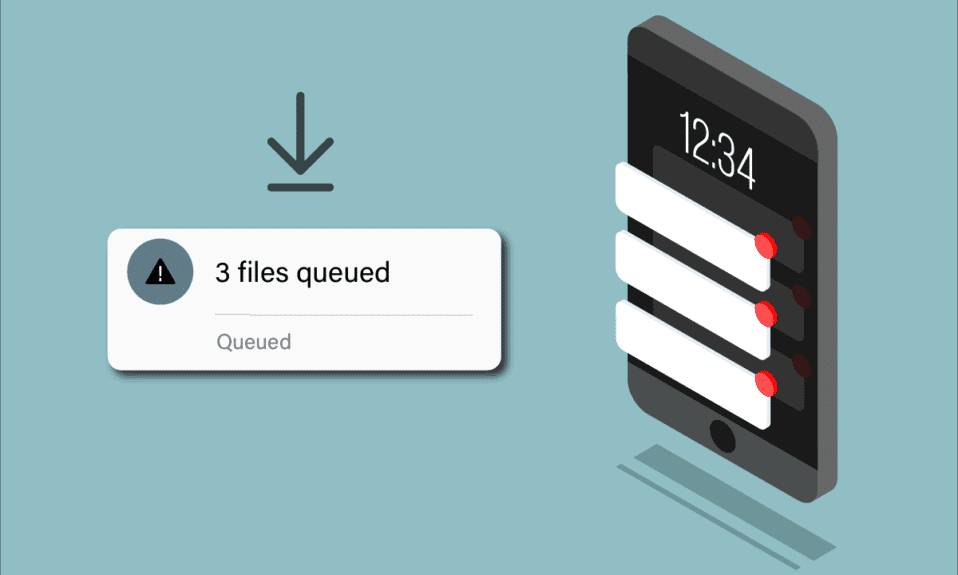
Операційна система Android є однією з найпопулярніших у світі, випереджаючи iOS за кількістю користувачів. Тому будь-які проблеми, що виникають на Android, можуть зачіпати значну кількість людей. На щастя, більшість типових проблем можна вирішити досить легко, особливо якщо ви розумієте причини їх виникнення. Однією з таких поширених неприємностей є ситуація, коли програми “застрягають” у черзі завантаження. Що це означає і як з цим боротися? Оновлення програм з Google Play Store є критично важливими для забезпечення безпеки вашого пристрою та уникнення помилок в роботі додатків. Проте, якщо завантаження зупиняються в черзі, це може створити незручності. Не хвилюйтесь! У цьому керівництві ми розглянемо різні способи вирішення проблеми “застряглих” завантажень на Android. Продовжуйте читати, щоб дізнатися більше.
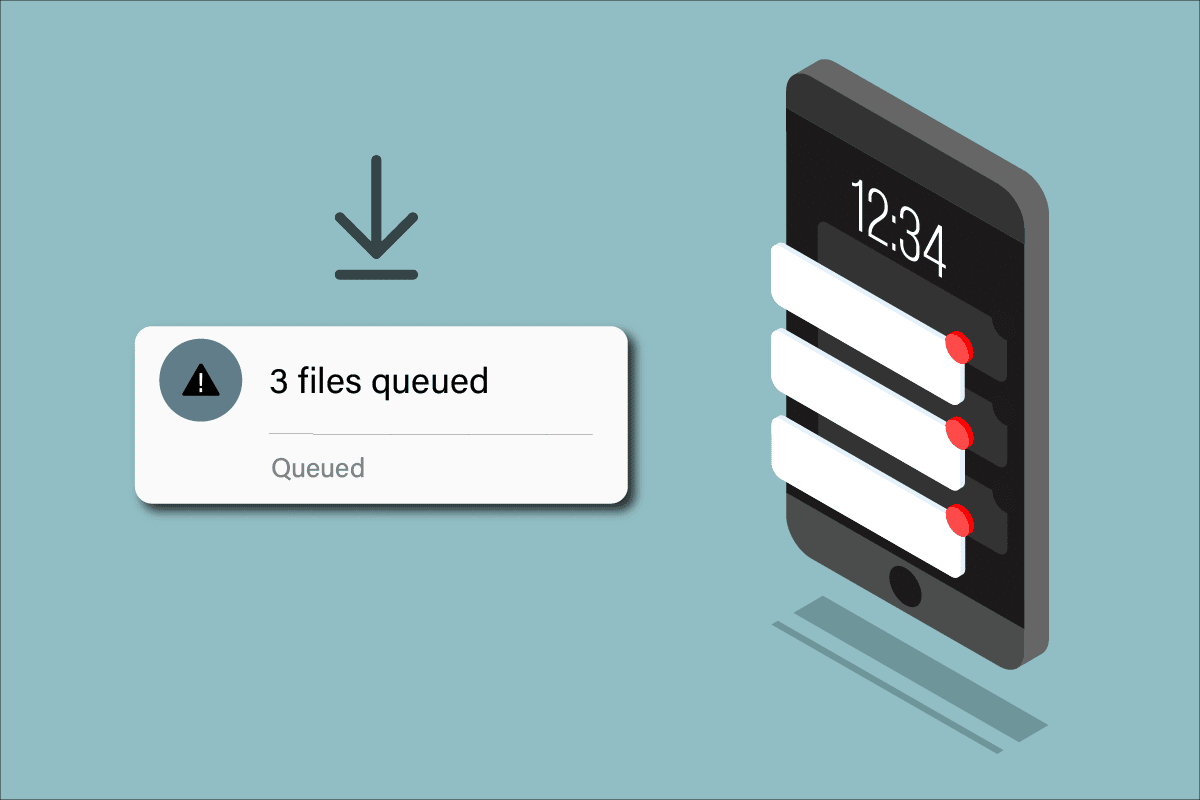
Як подолати проблему “застряглих” завантажень на Android
Пристрої на базі Android використовують Google Play Store як основний інструмент для завантаження та оновлення програм. Коли Play Store не може оновити ваші додатки, вам доводиться шукати способи усунення цієї проблеми. Ситуація, коли завантаження стають в чергу, означає, що всі незавершені оновлення для ваших програм залишаються в очікуванні, фактично не відбуваючись. Іноді це супроводжується повідомленням про помилку або сповіщенням про проблему. Нижче наведено декілька поширених причин, чому завантаження можуть “застрягати” в черзі:
- Велика черга завантажень.
- Нестабільне підключення до Інтернету.
- Пошкоджені дані та кеш у Play Store.
- Застаріла версія Play Store.
- Застаріла операційна система Android.
- Недостатньо вільного місця на пристрої для встановлення оновлень.
- Проблеми з обліковим записом Google.
- Несумісність операційної системи Android з оновленнями.
У цьому розділі ви знайдете декілька ефективних методів, які допоможуть вам усунути проблему “застряглих” завантажень на Android. Дотримуйтесь інструкцій, щоб досягти бажаного результату.
Зверніть увагу: Оскільки інтерфейс налаштувань смартфонів може відрізнятися залежно від виробника, переконайтеся, що ви правильно виконуєте дії, перш ніж вносити будь-які зміни. Наведені нижче інструкції були перевірені на телефоні Redmi.
Метод 1: Базові кроки з усунення неполадок
1. Перезавантаження пристрою Android
Найпростішим рішенням проблеми з “застряглими” завантаженнями є перезавантаження пристрою. Ця дія очистить тимчасову пам’ять і може вирішити багато технічних проблем. Дотримуйтесь інструкцій:
- Натисніть і утримуйте кнопку живлення на вашому Android.
- У меню, що з’явиться, виберіть “Перезавантажити”.
Примітка: Замість перезавантаження, можна також вибрати “Вимкнути”. У цьому випадку, для ввімкнення пристрою, потрібно буде повторно натиснути і утримувати кнопку живлення.
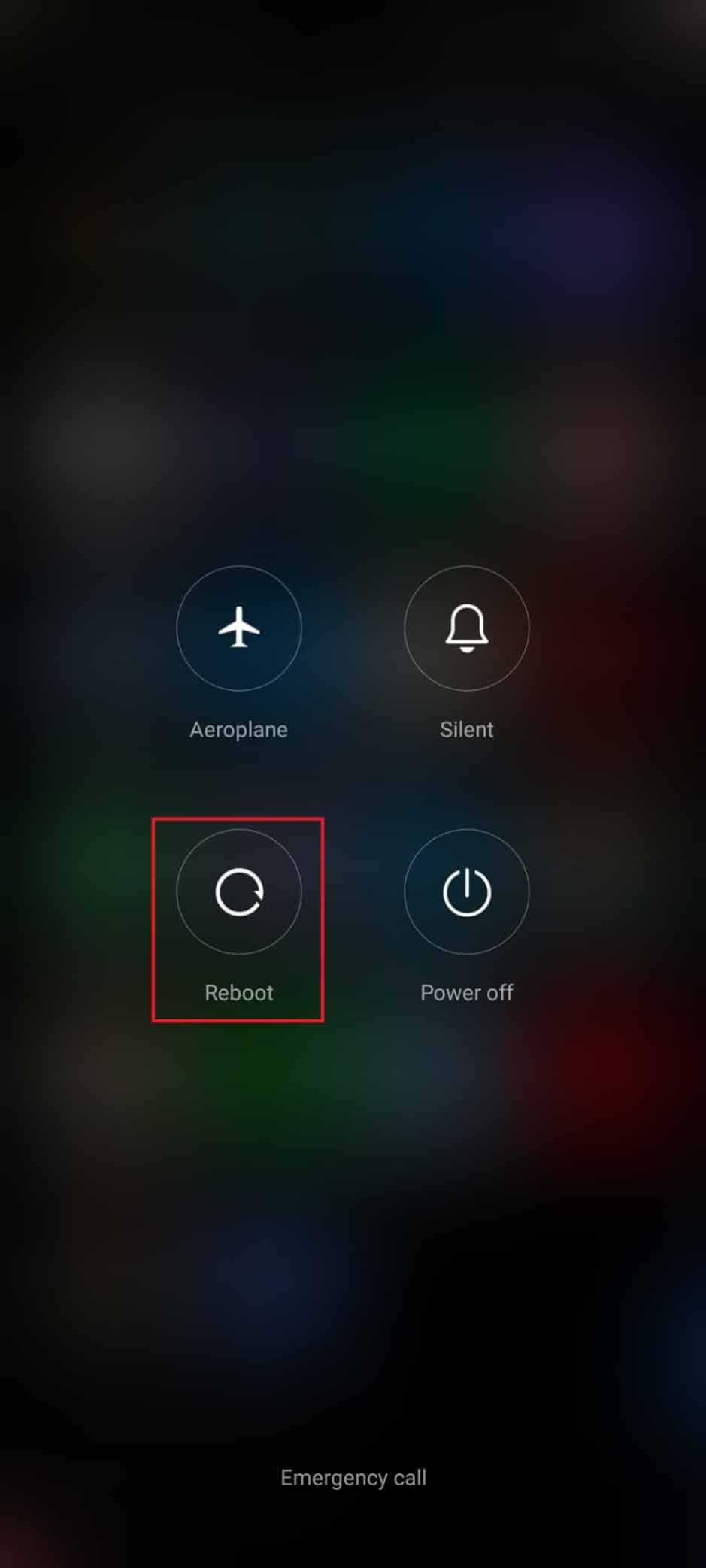
Після перезавантаження перевірте, чи вдалося завантажити оновлення з Play Store.
2. Закриття черги завантажень
Якщо ви не знаєте, що означає “черга” під час завантаження, зайдіть до Play Store та перевірте, скільки програм знаходяться в циклі оновлень. Якщо таких програм багато, перше, що потрібно зробити – закрити деякі або всі завантаження. Це зменшить навантаження на інтернет-ресурси, необхідні Play Store для оновлення додатків. Ось інструкції:
- Відкрийте Play Store на головному екрані.
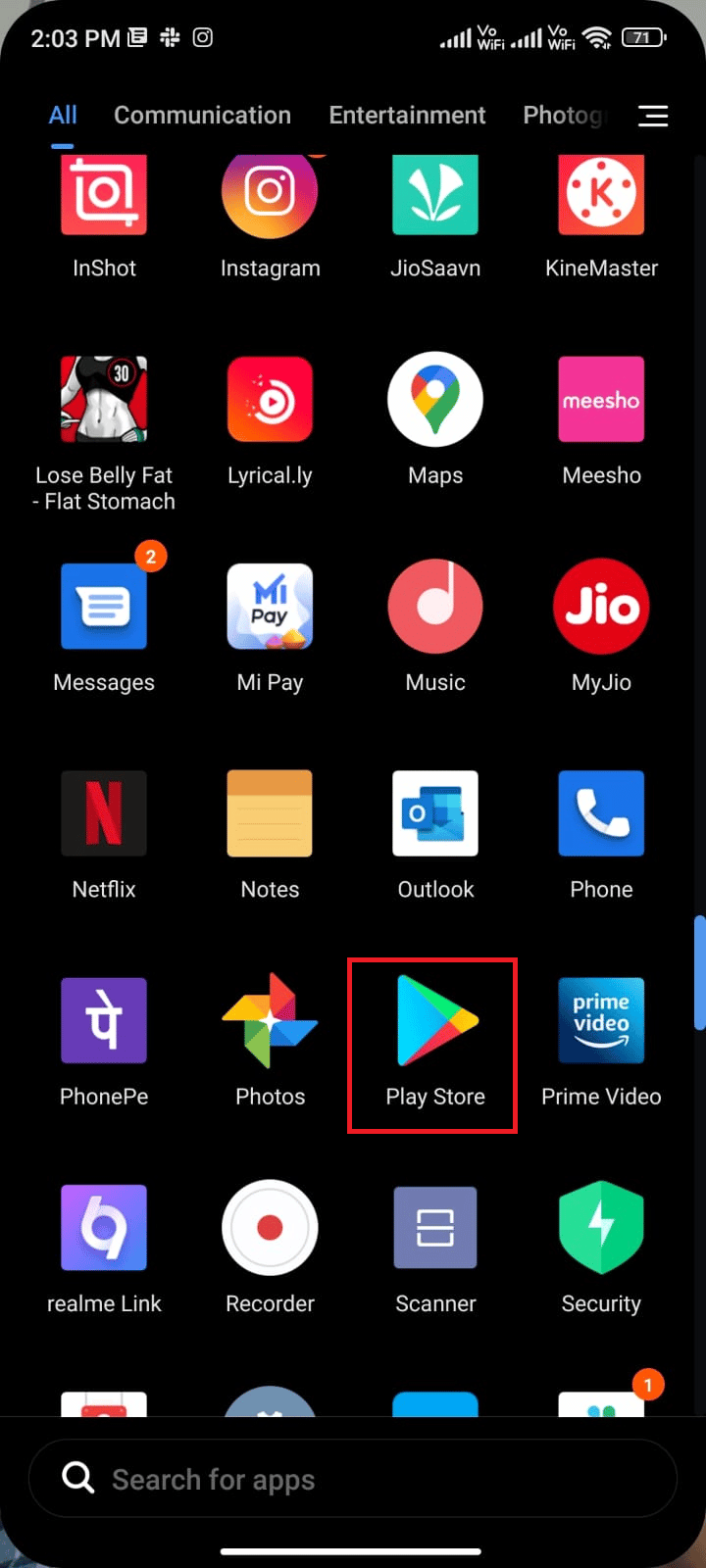
- Натисніть на іконку свого профілю у верхньому правому куті.
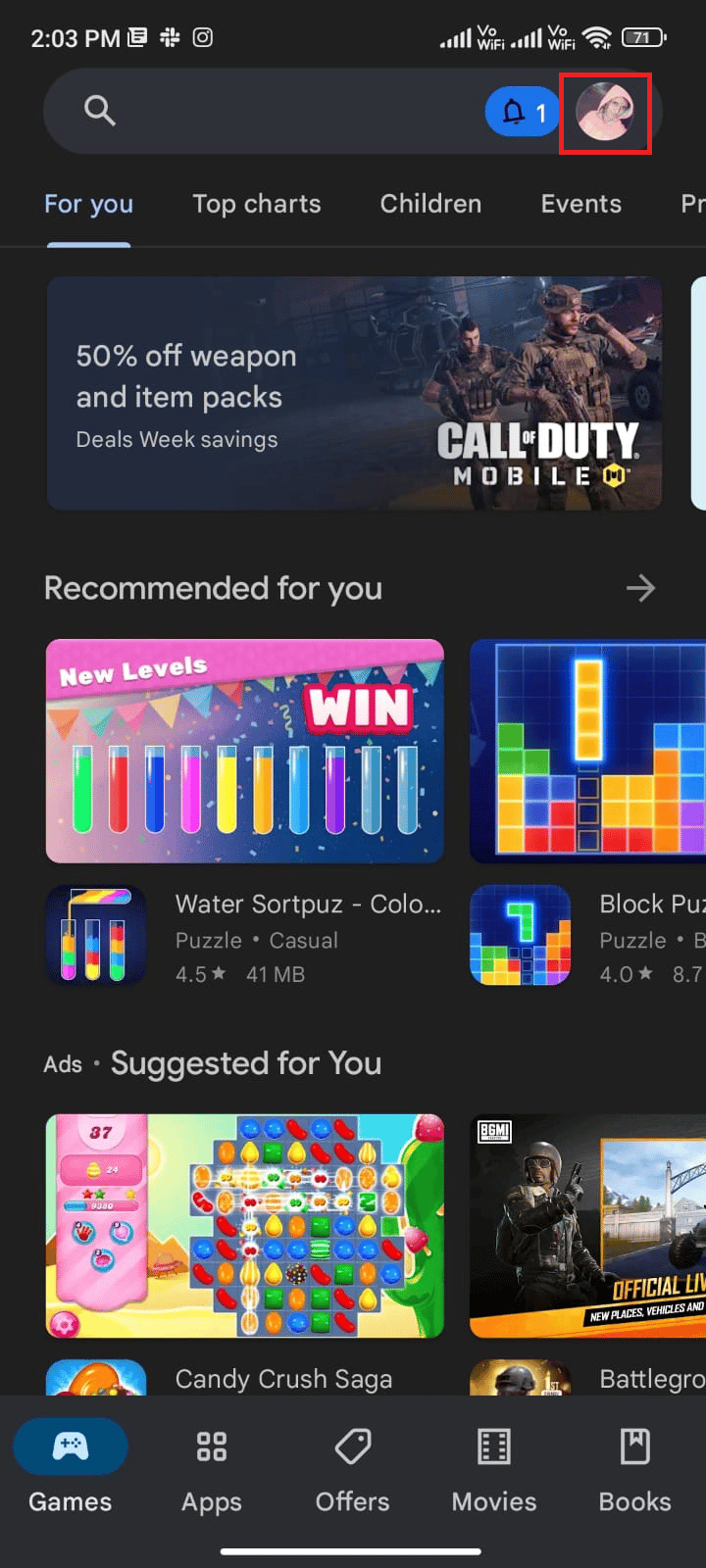
- Виберіть “Керування програмами та пристроєм”.
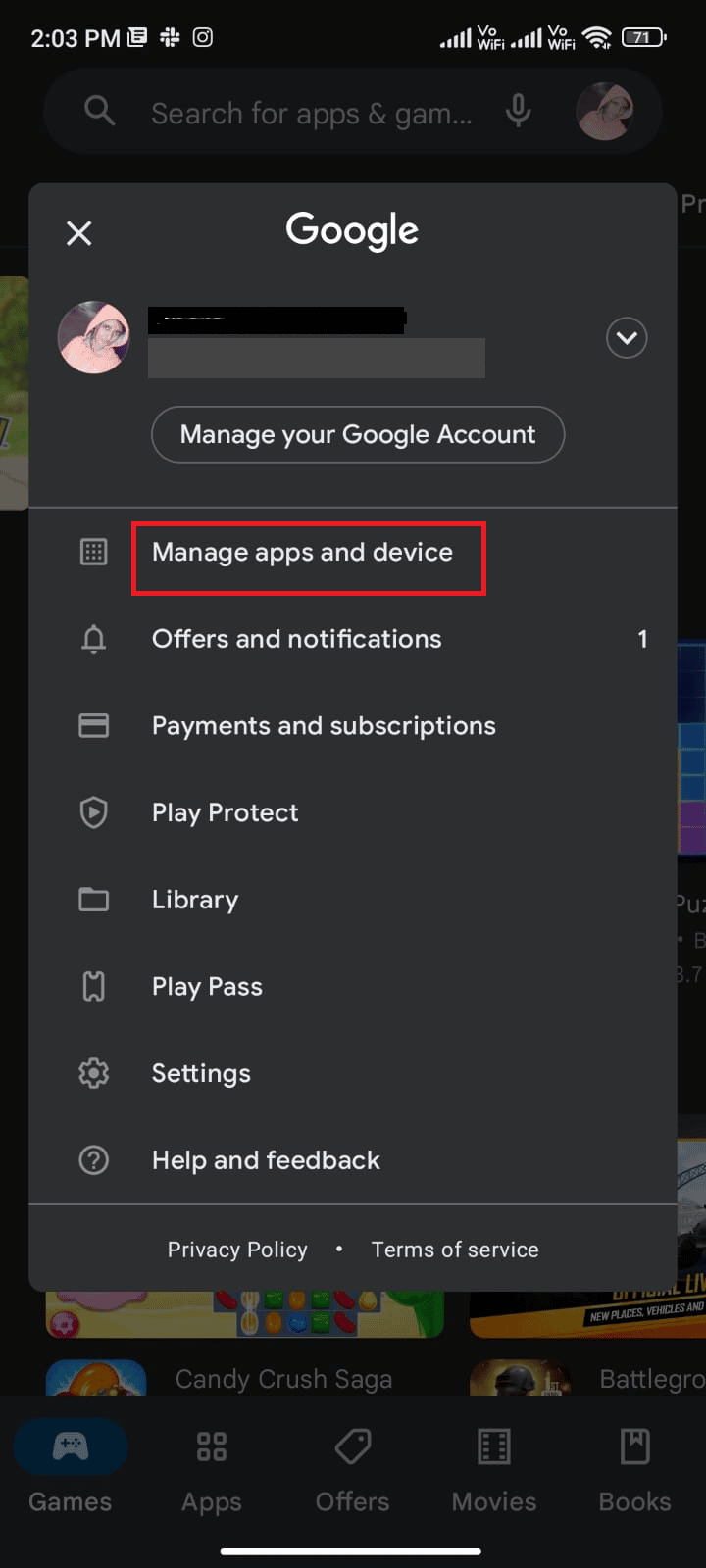
- Перейдіть до розділу “Доступні оновлення”.
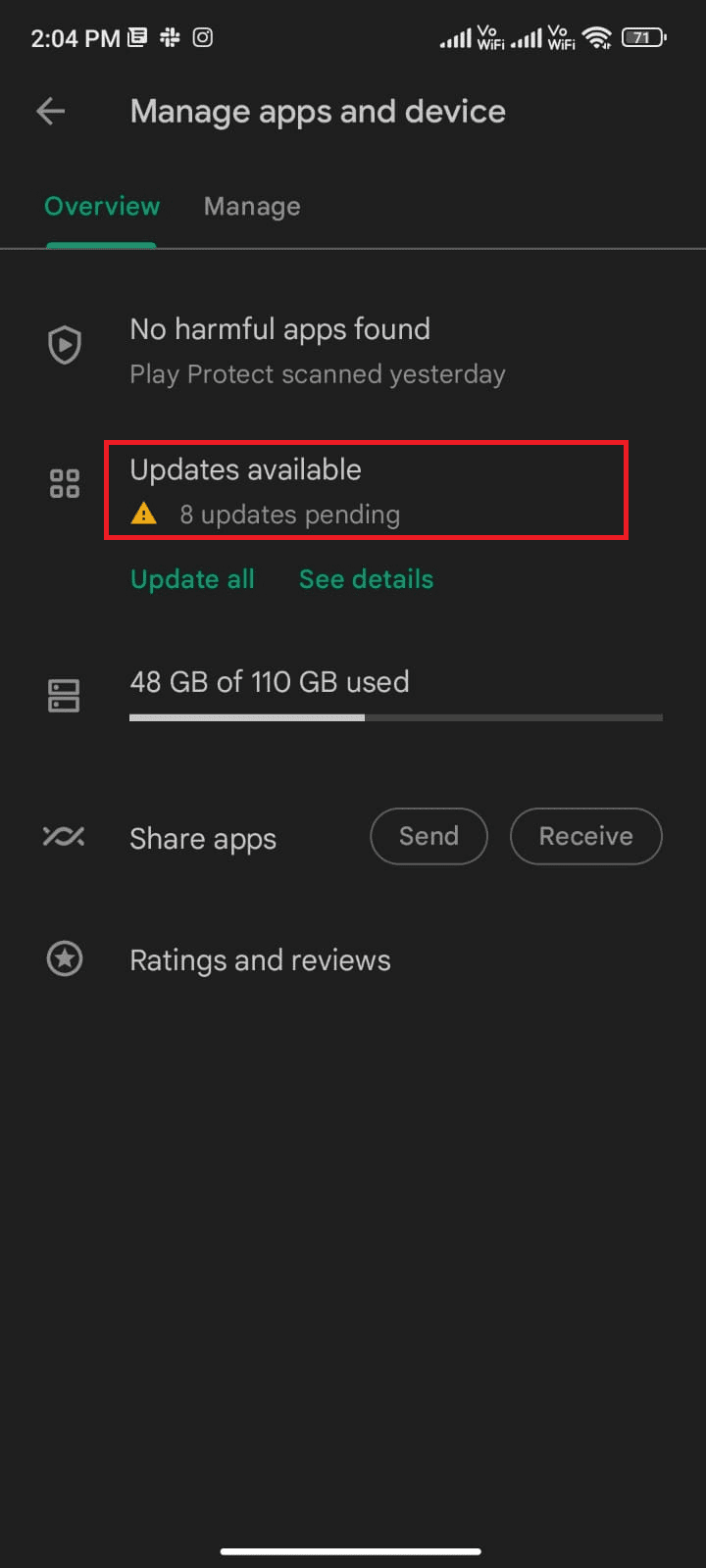
- Натисніть на символ “X”, щоб закрити оновлення для конкретної програми, або “Скасувати все”.
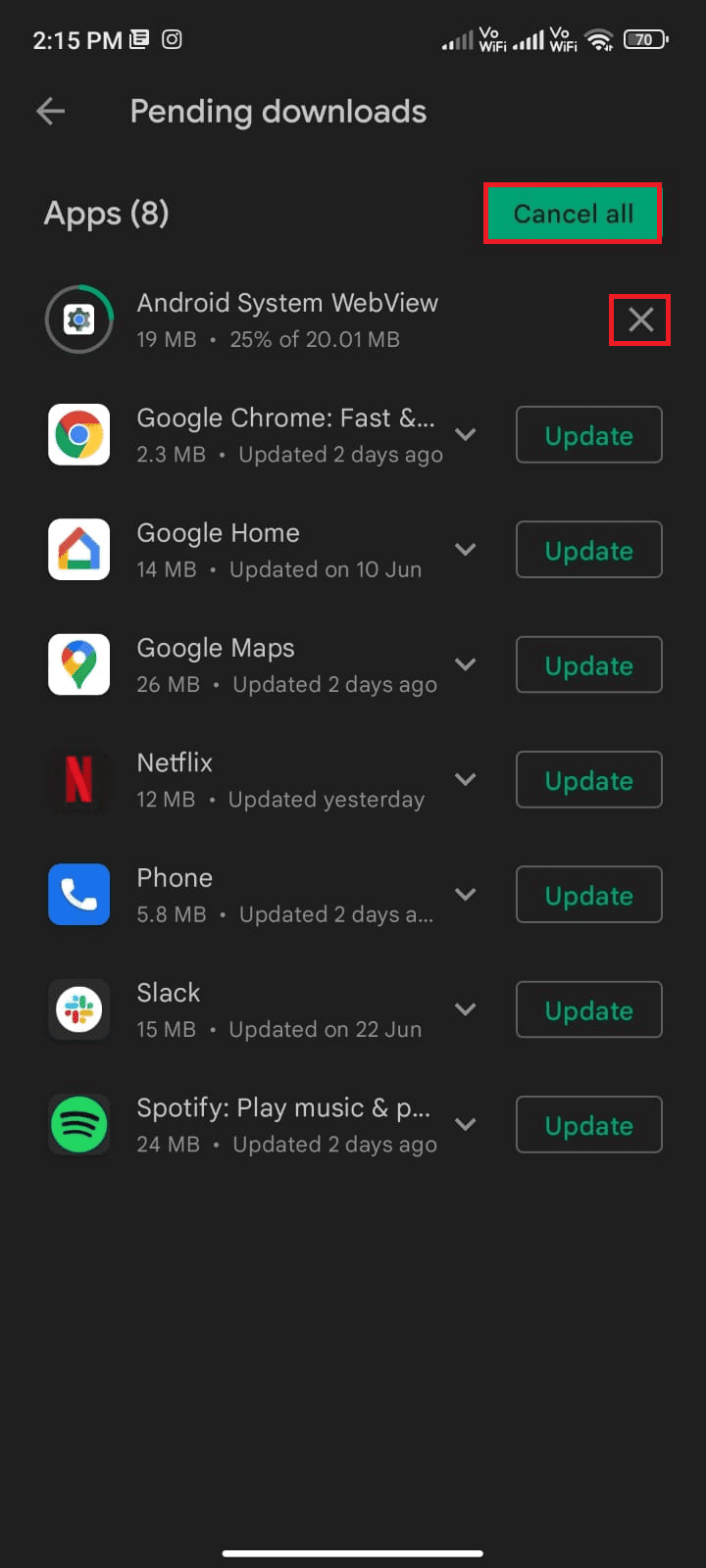
Після закриття черги завантажень спробуйте встановити оновлення по одному.
3. Перевірка мережі
Якщо ваше з’єднання з Інтернетом нестабільне, або передача даних вимкнена, ви не зможете встановити оновлення з Play Store. Перевірте, чи можете ви завантажувати програми або переглядати веб-сторінки. Якщо немає, то ваше з’єднання не стабільне. Переконайтеся, що передача даних увімкнена, дотримуючись інструкцій:
Примітка: Якщо ви використовуєте VPN, вимкніть його та перевірте, чи вирішиться проблема із завантаженням.
- Перейдіть до “Налаштування”.
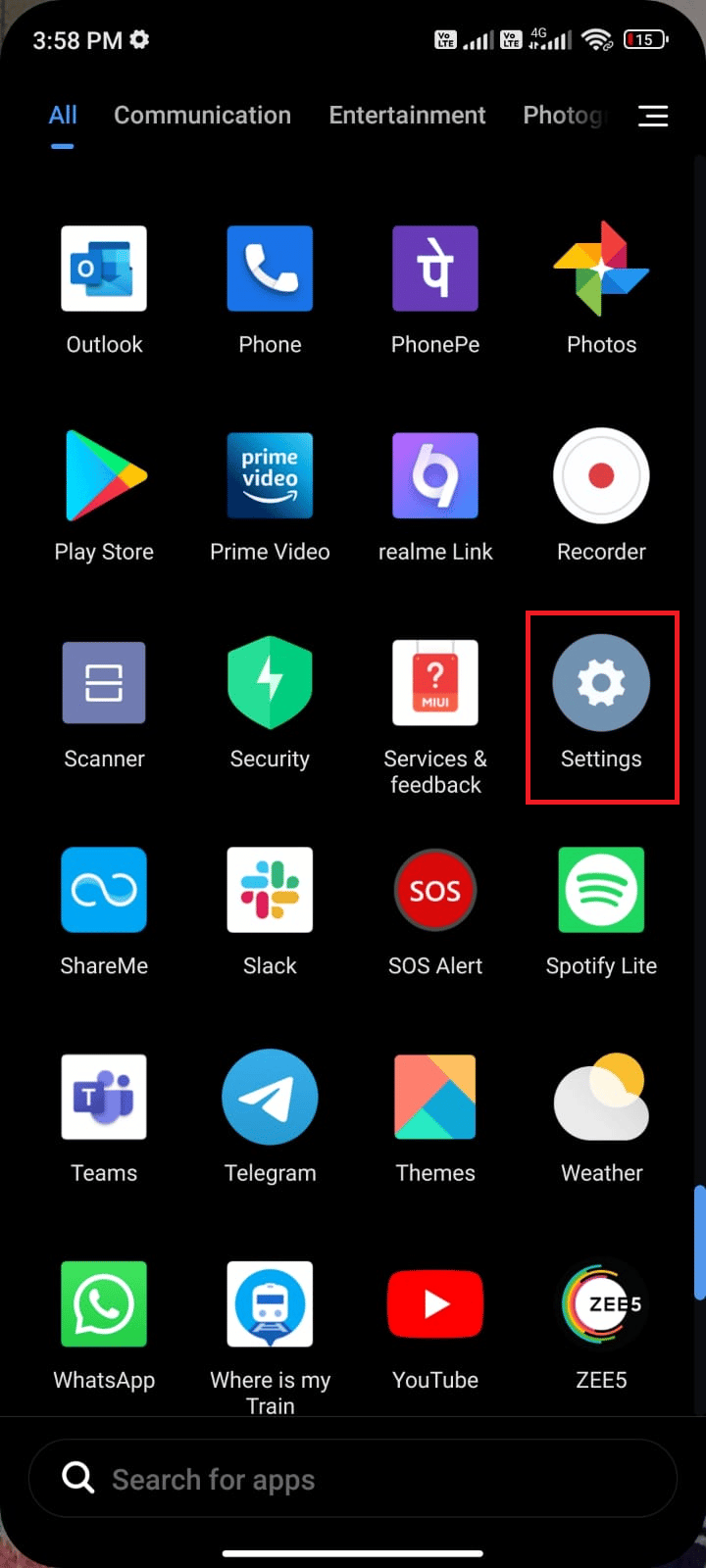
- Виберіть “SIM-картки та мобільні мережі”.
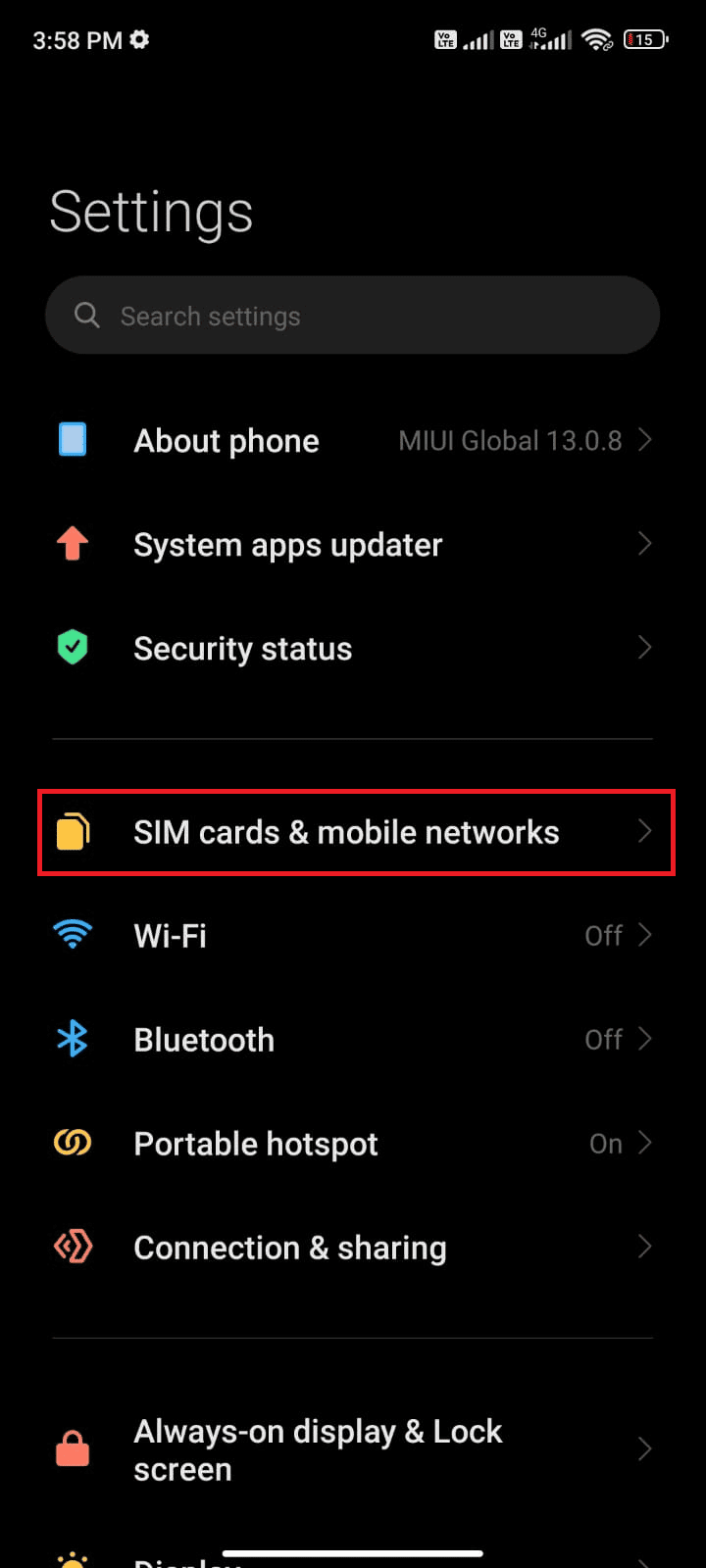
- Увімкніть “Мобільні дані”.
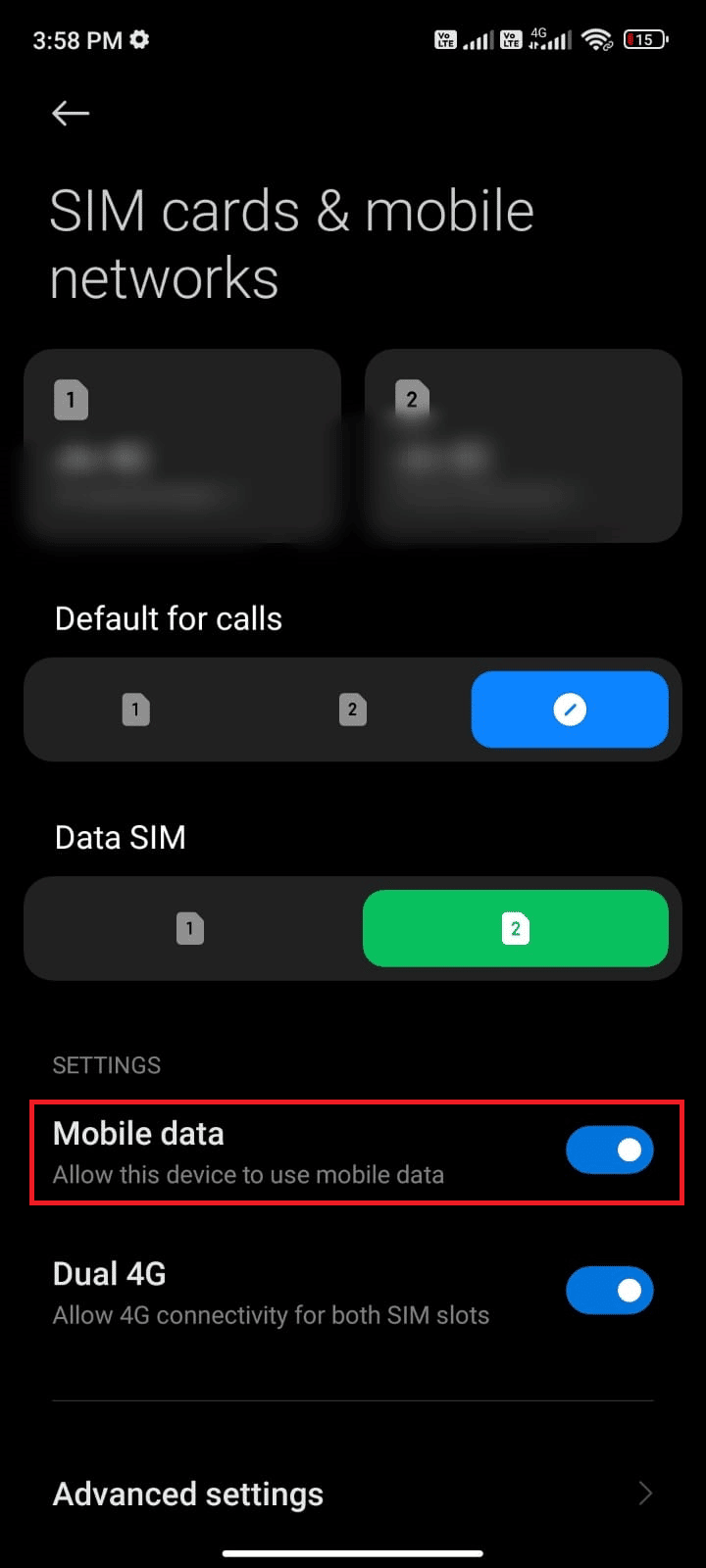
- Якщо ви знаходитесь поза межами свого регіону, але хочете використовувати мережу, перейдіть до “Додаткові налаштування”.
Примітка: Ваш оператор може стягувати додаткову плату за використання роумінгу.
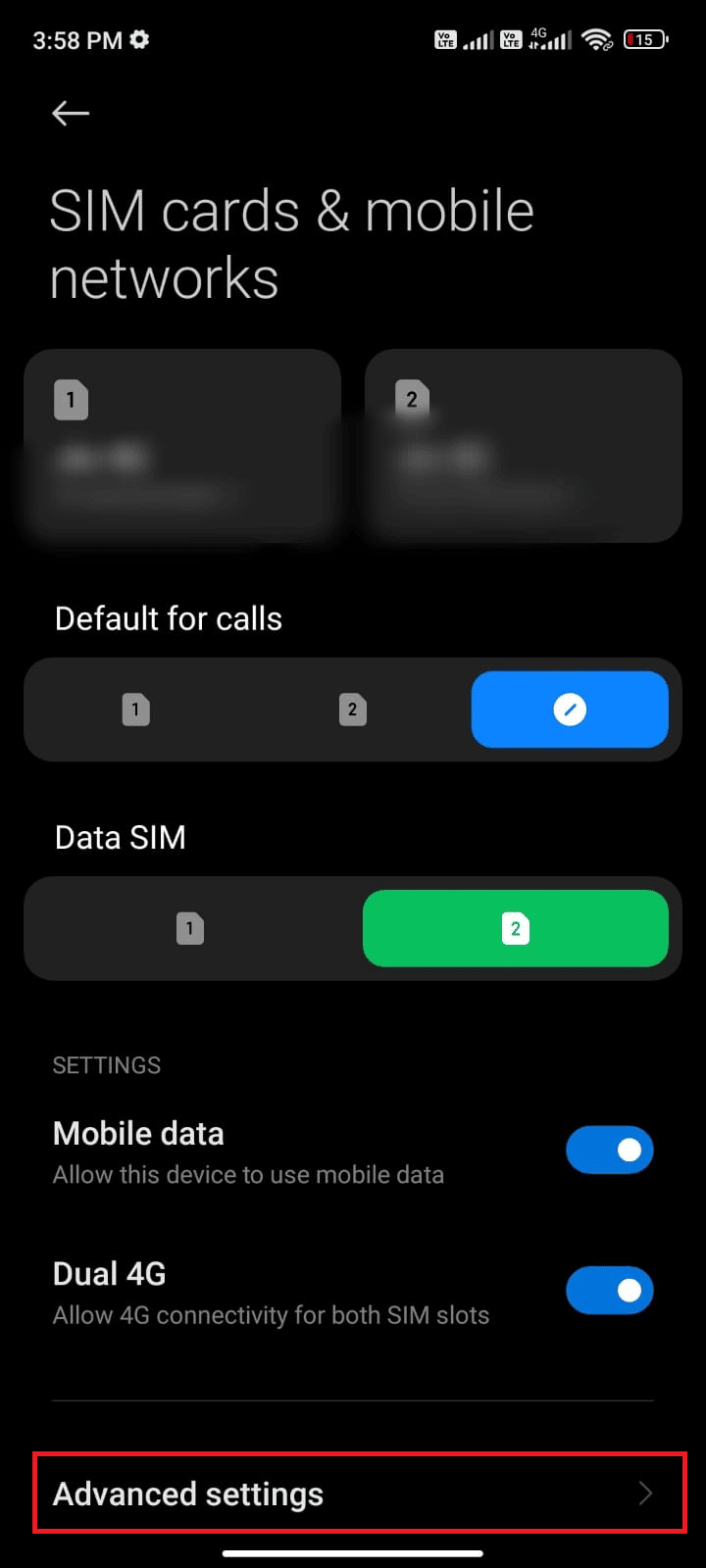
- Виберіть “Міжнародний роумінг” та змініть налаштування на “Завжди”.
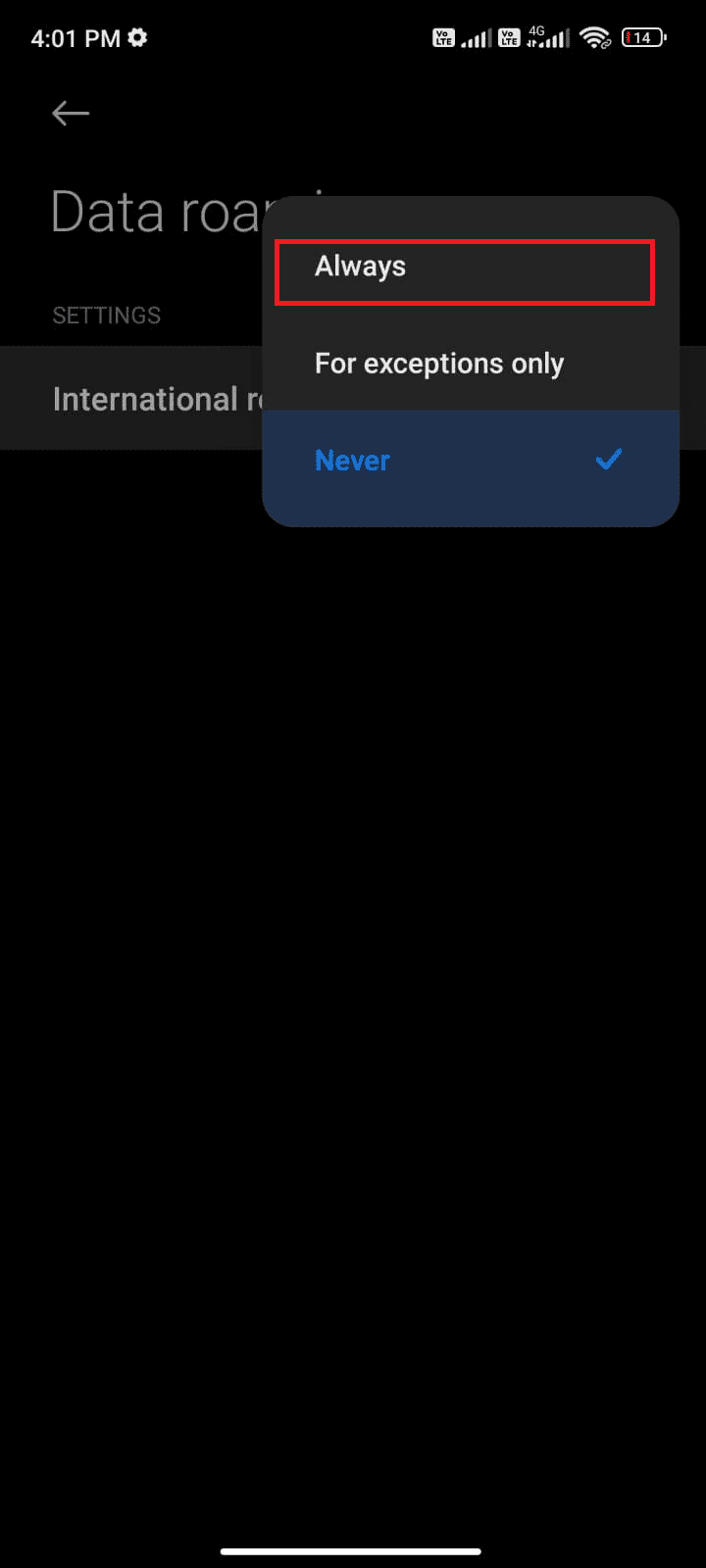
- Виберіть “Дані в роумінгу”.
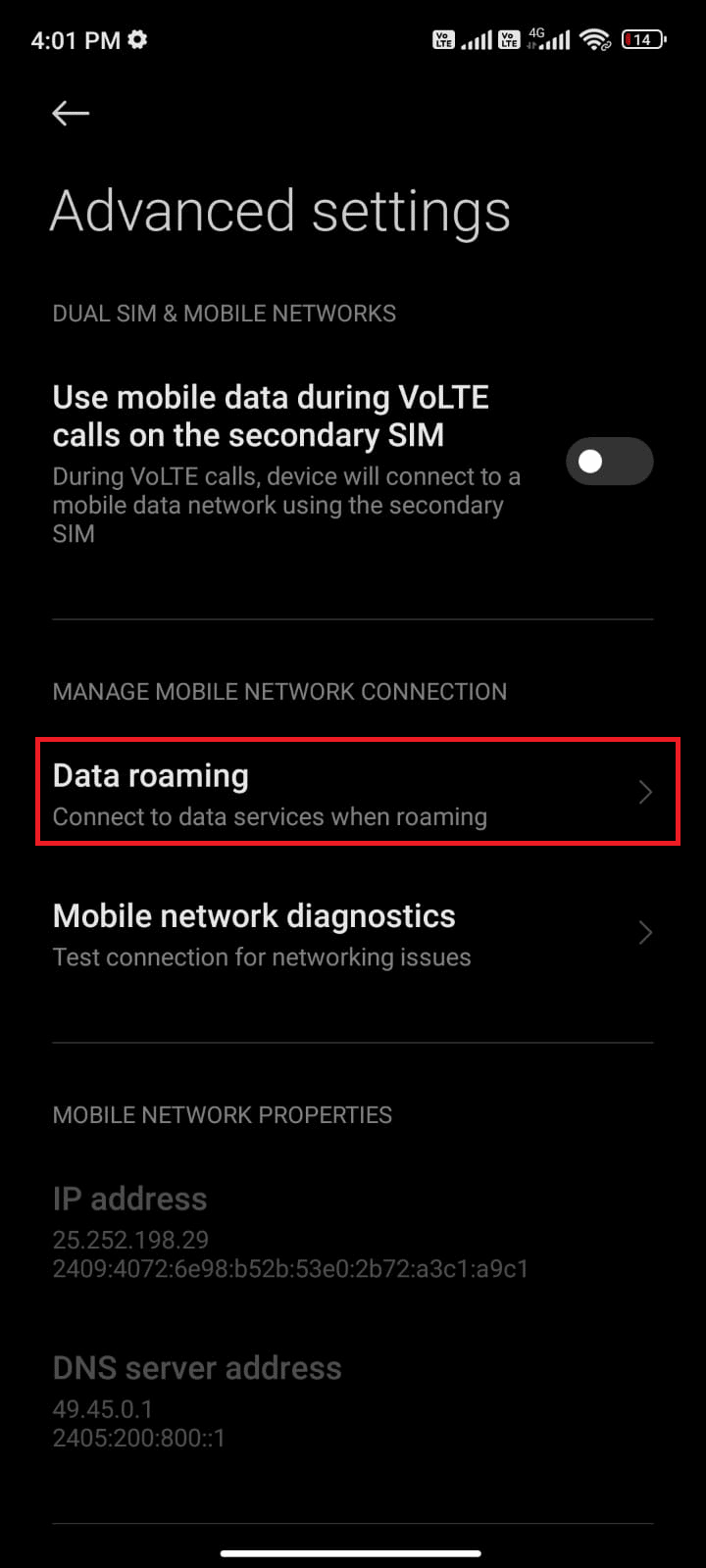
- Натисніть “Увімкнути” (за потреби).
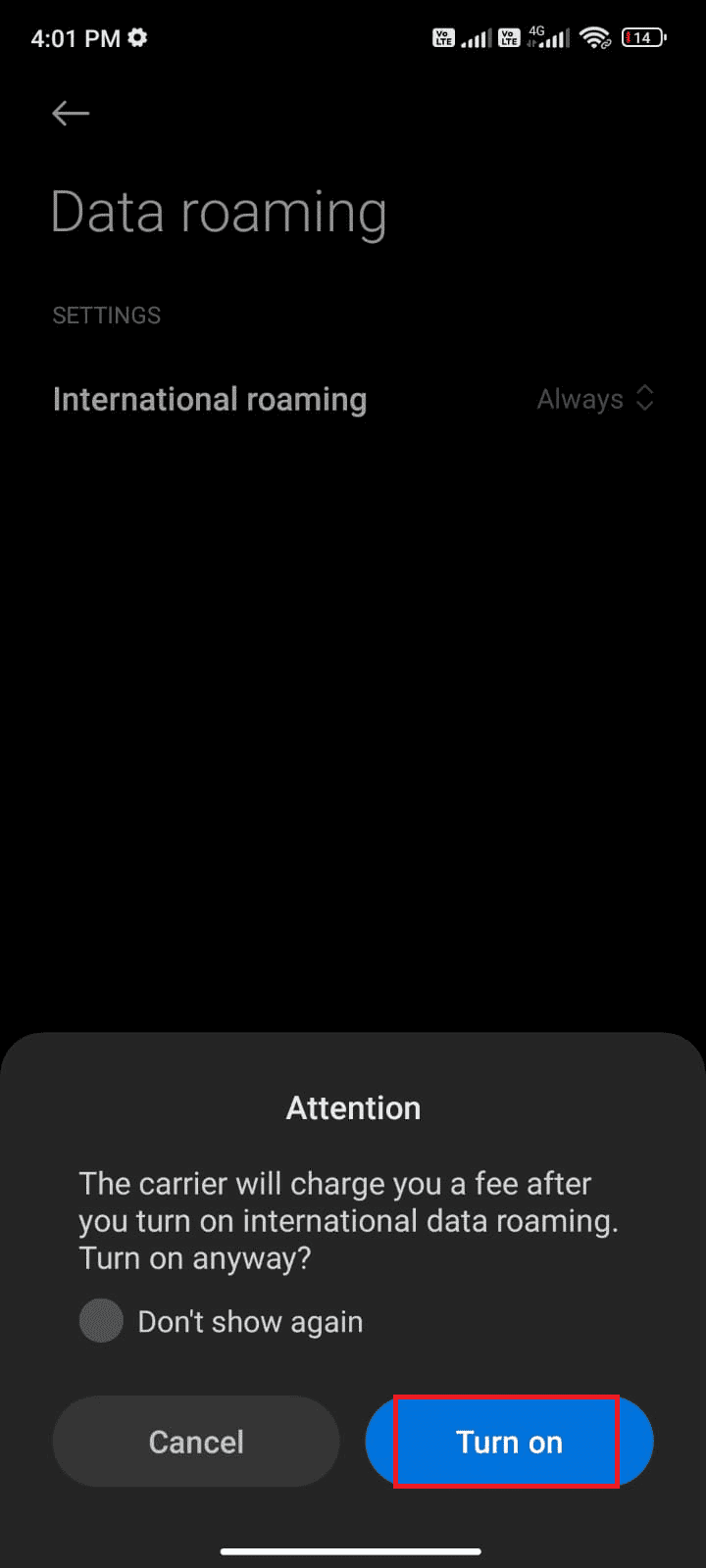
Перевірте, чи вирішилася проблема. Якщо ні, перейдіть до наступних методів.
Метод 2: Увімкнення фонових даних
Навіть якщо мобільні дані увімкнені, потрібно дозволити фонове використання даних, щоб ваш телефон міг використовувати Інтернет навіть у режимі економії. Ось інструкції:
- Відкрийте “Налаштування”.
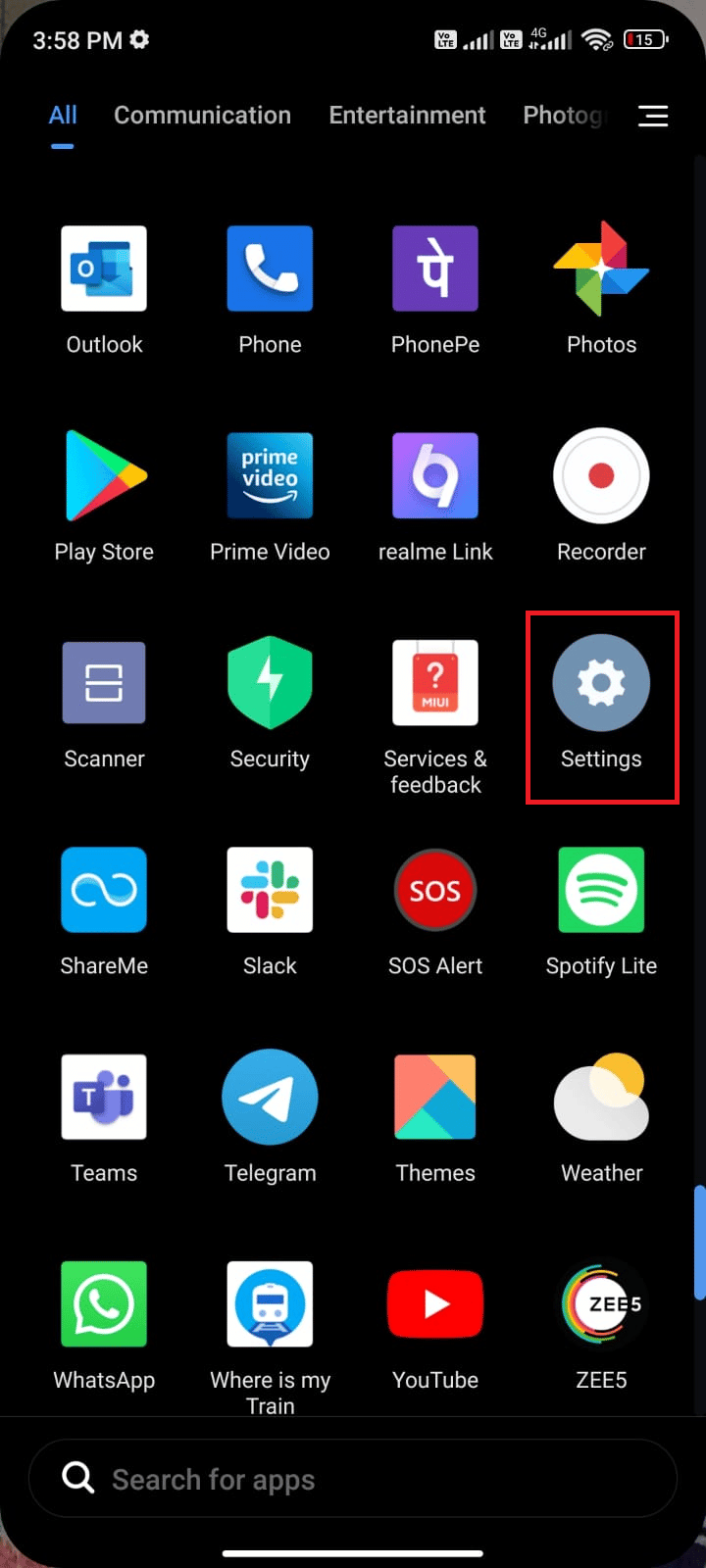
- Виберіть “Програми”.
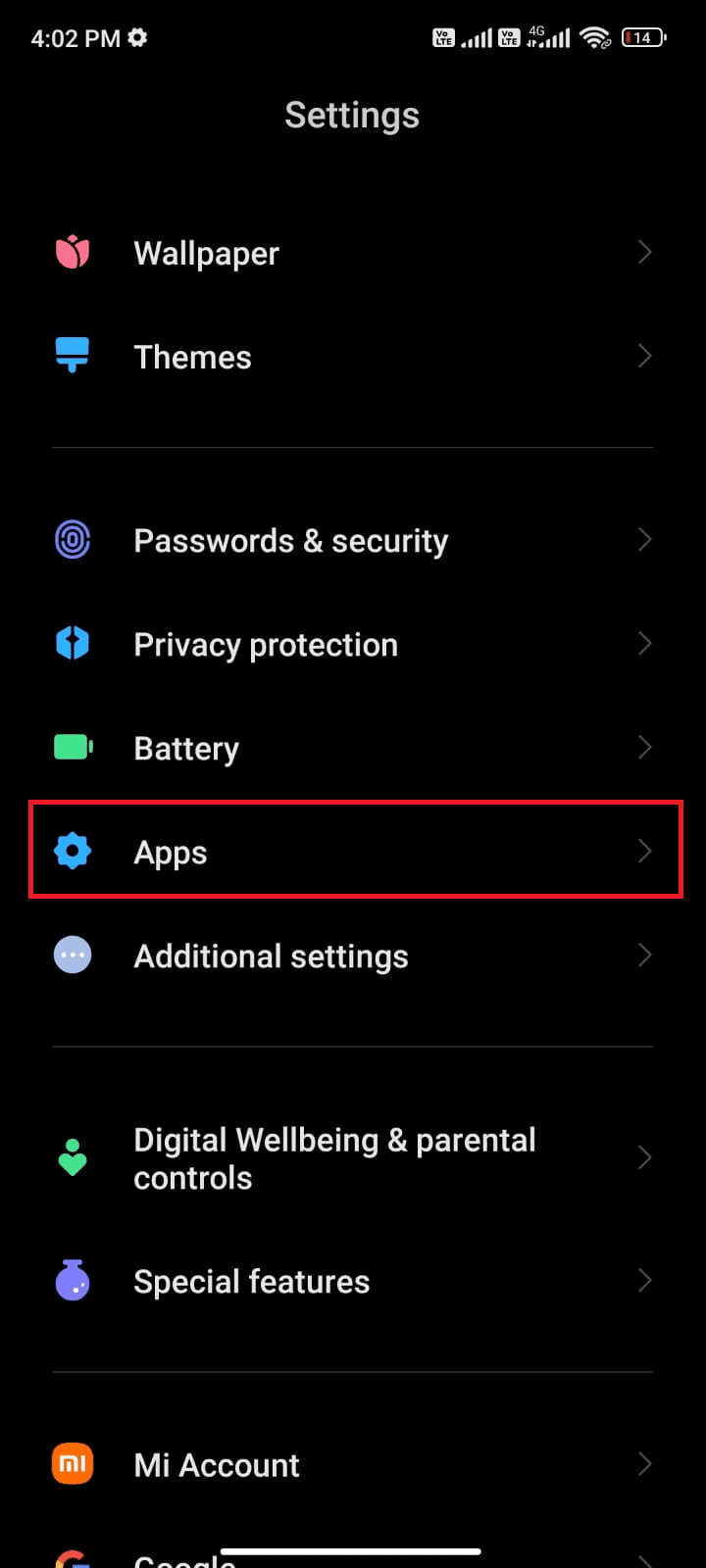
- Виберіть “Керувати програмами” > “Google Play Store”.
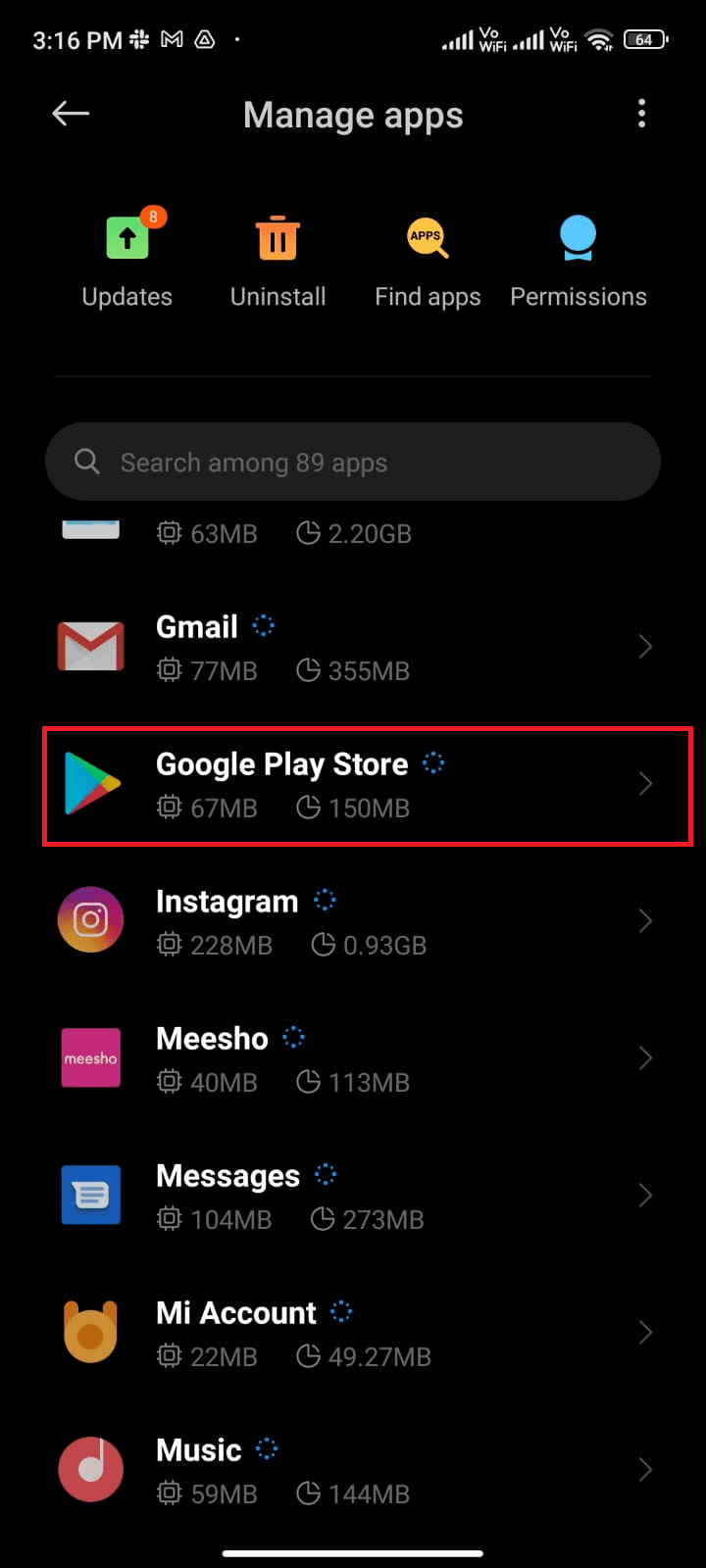
- Виберіть “Обмежене використання даних”.
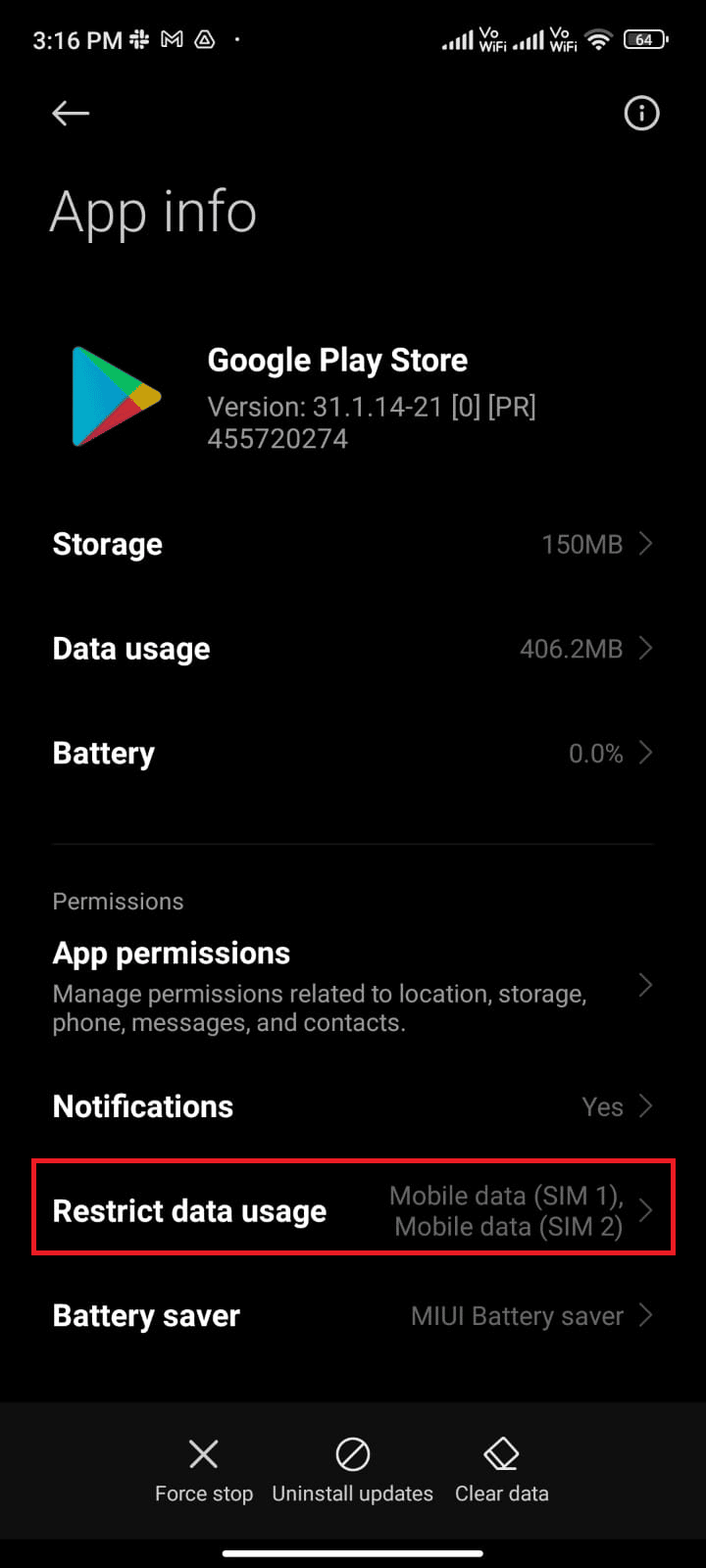
- Увімкніть Wi-Fi, Мобільні дані (SIM 1) та Мобільні дані (SIM 2), якщо ви використовуєте дві SIM-картки.
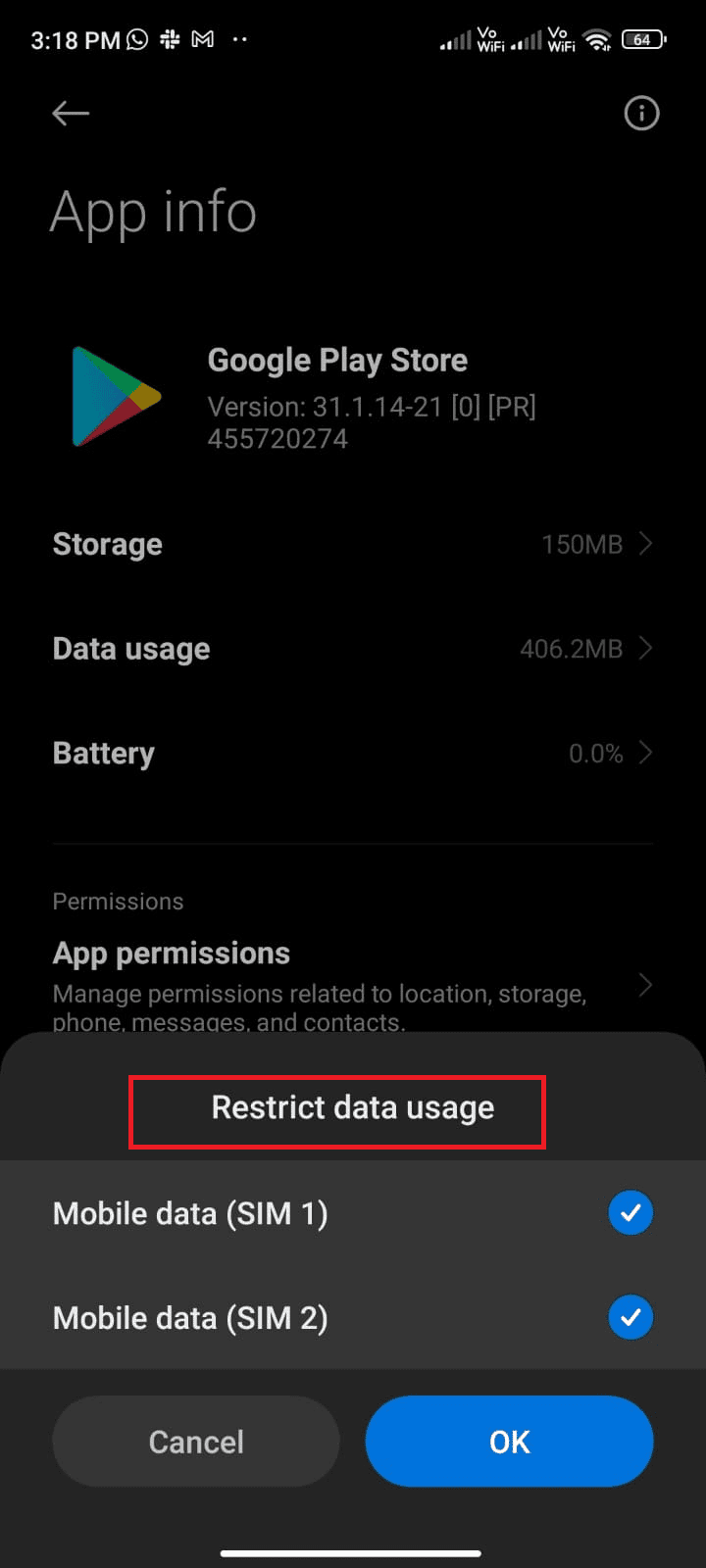
- Підтвердіть зміни, натиснувши “OK”.
Метод 3: Очищення кешу Play Store
Очищення кешу Play Store може допомогти у вирішенні проблем із “застряглими” завантаженнями. Кеш зберігає тимчасові файли, які з часом можуть пошкодитися і викликати проблеми. Щоб очистити кеш, виконайте наступні кроки:
- Перейдіть до “Налаштування”.
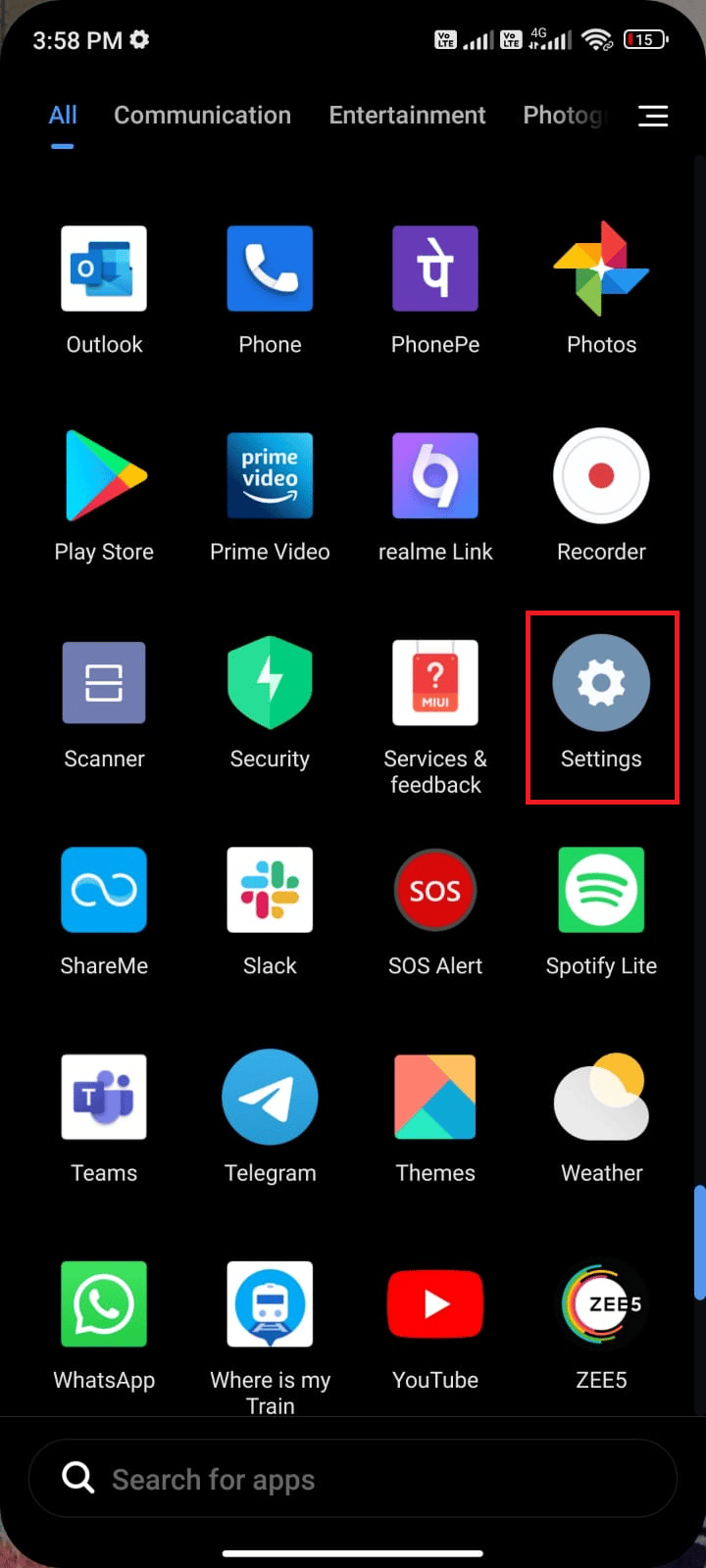
- Виберіть “Програми”.
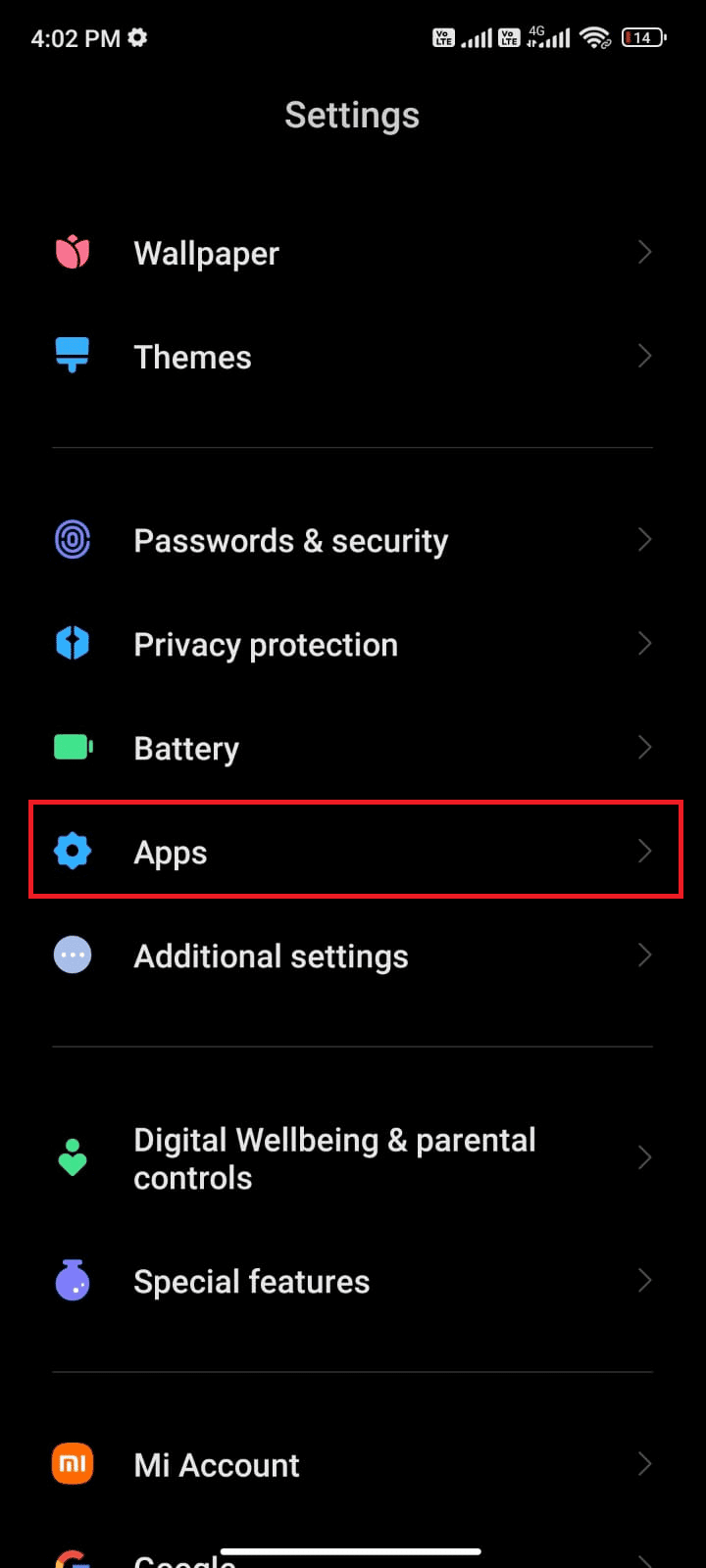
- Перейдіть до “Керувати програмами” > “Google Play Store”.
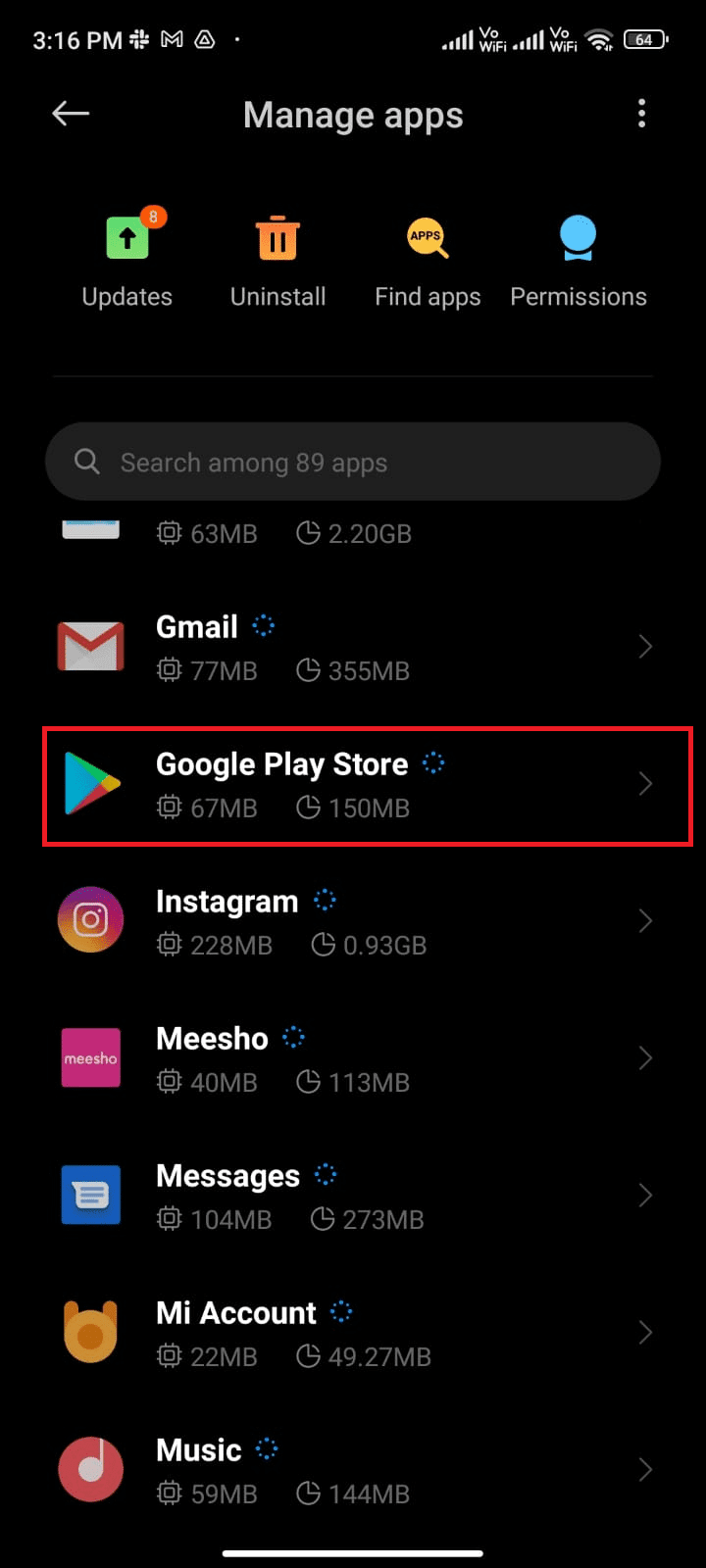
- Виберіть “Пам’ять”.
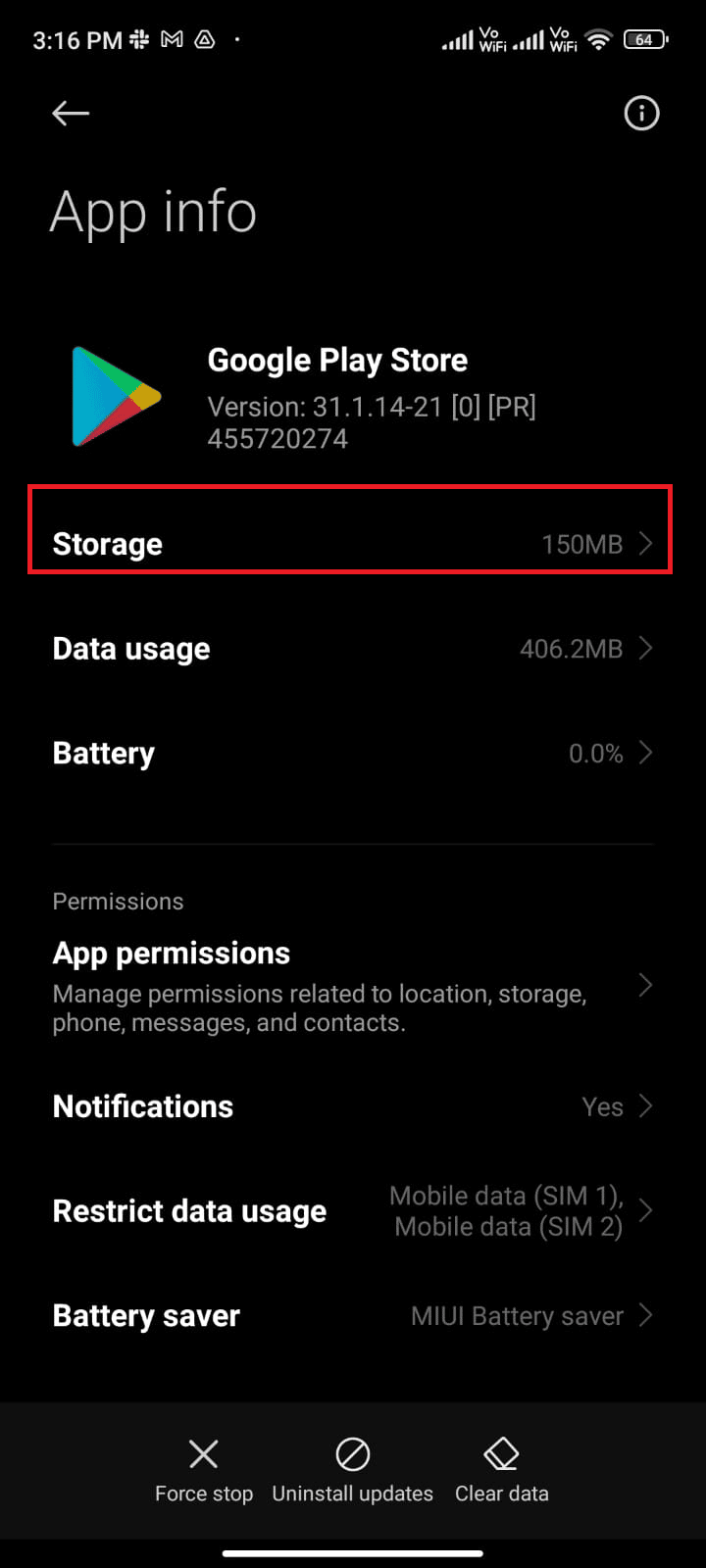
- Натисніть “Очистити дані” та “Очистити кеш”.
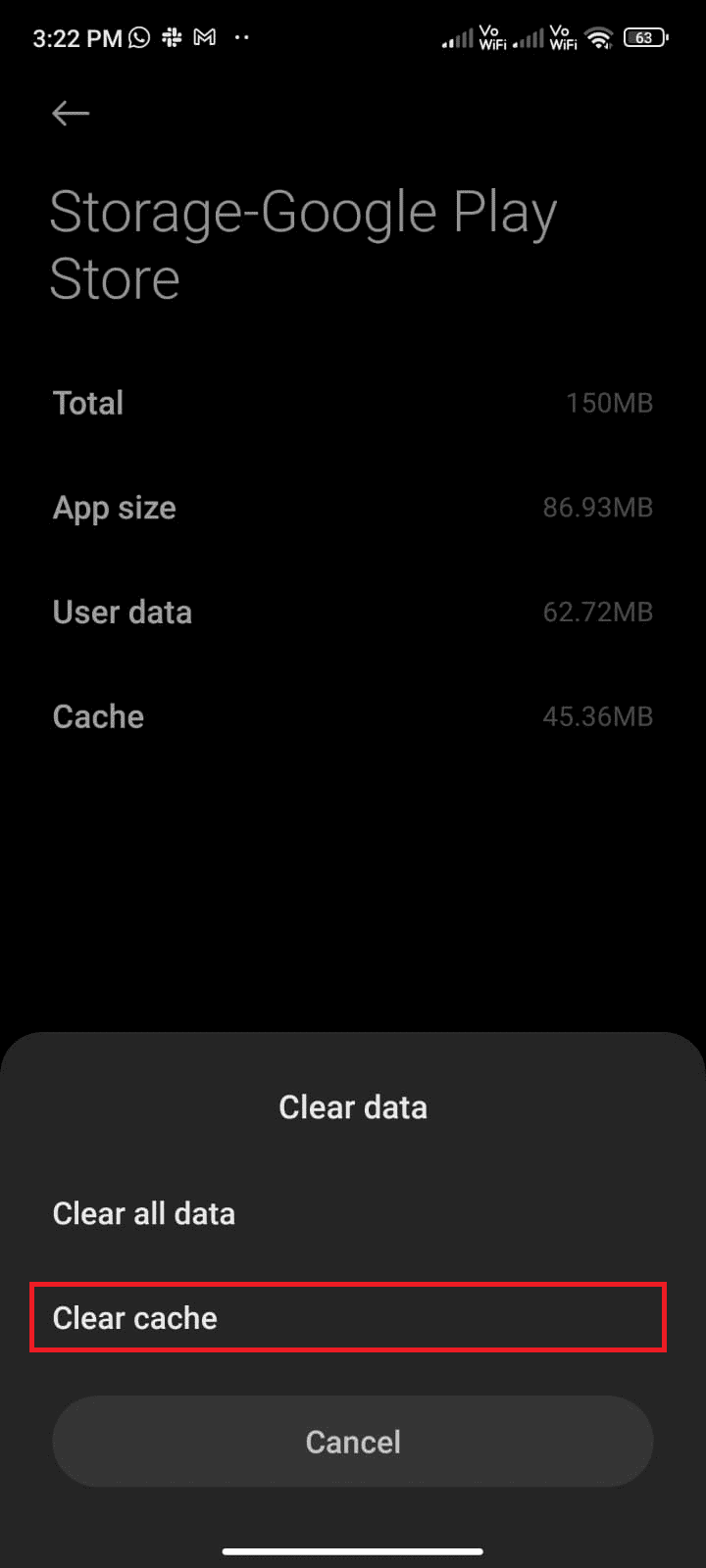
- За бажанням, можна натиснути “Очистити всі дані”.
Перевірте, чи можна завантажити оновлення з Google Play Store.
Метод 4: Примусова зупинка Google Play Store
Примусова зупинка відрізняється від простого закриття. Примусова зупинка закриває всі фонові процеси, і наступного разу, коли ви відкриєте Play Store, він запуститься з нуля. Ось інструкції:
- Перейдіть до “Налаштування”.
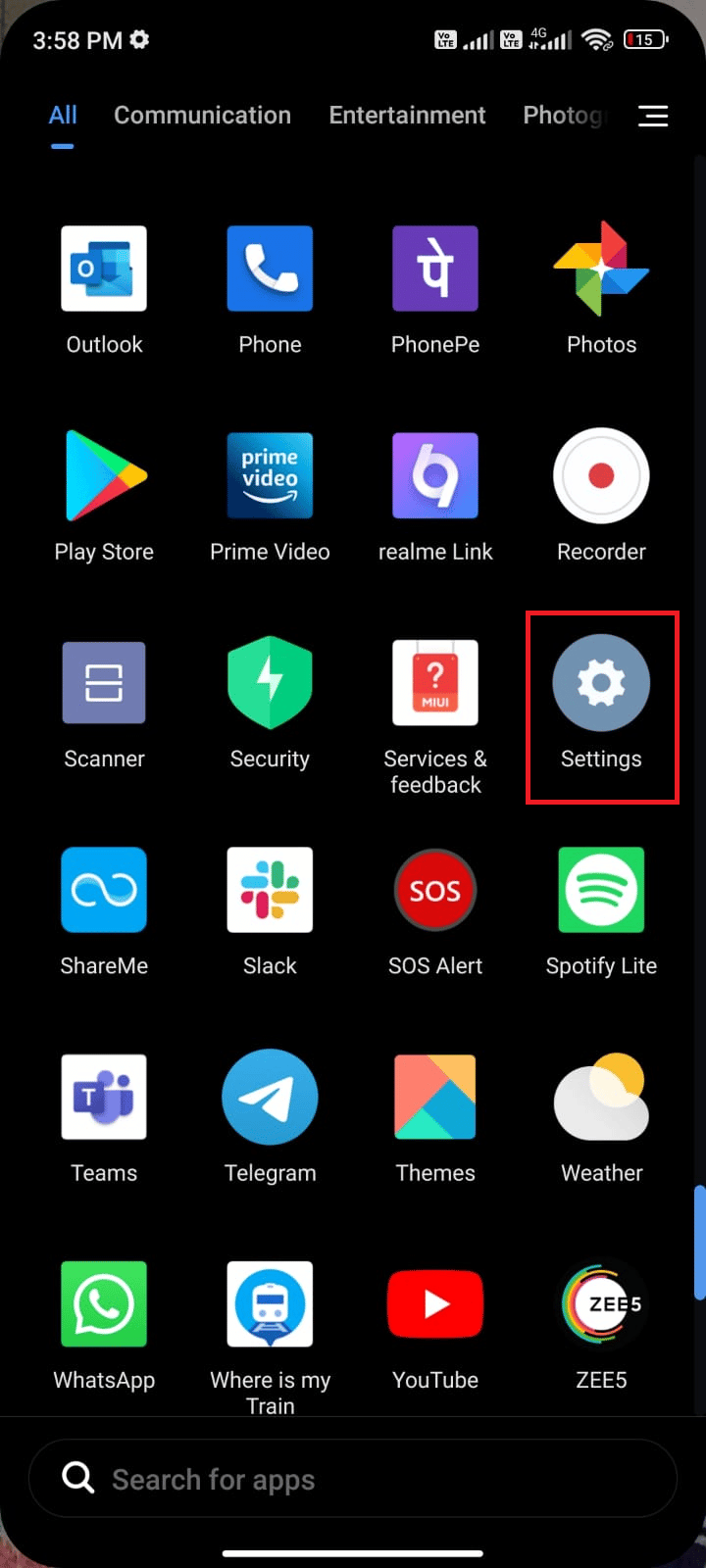
- Виберіть “Програми”.
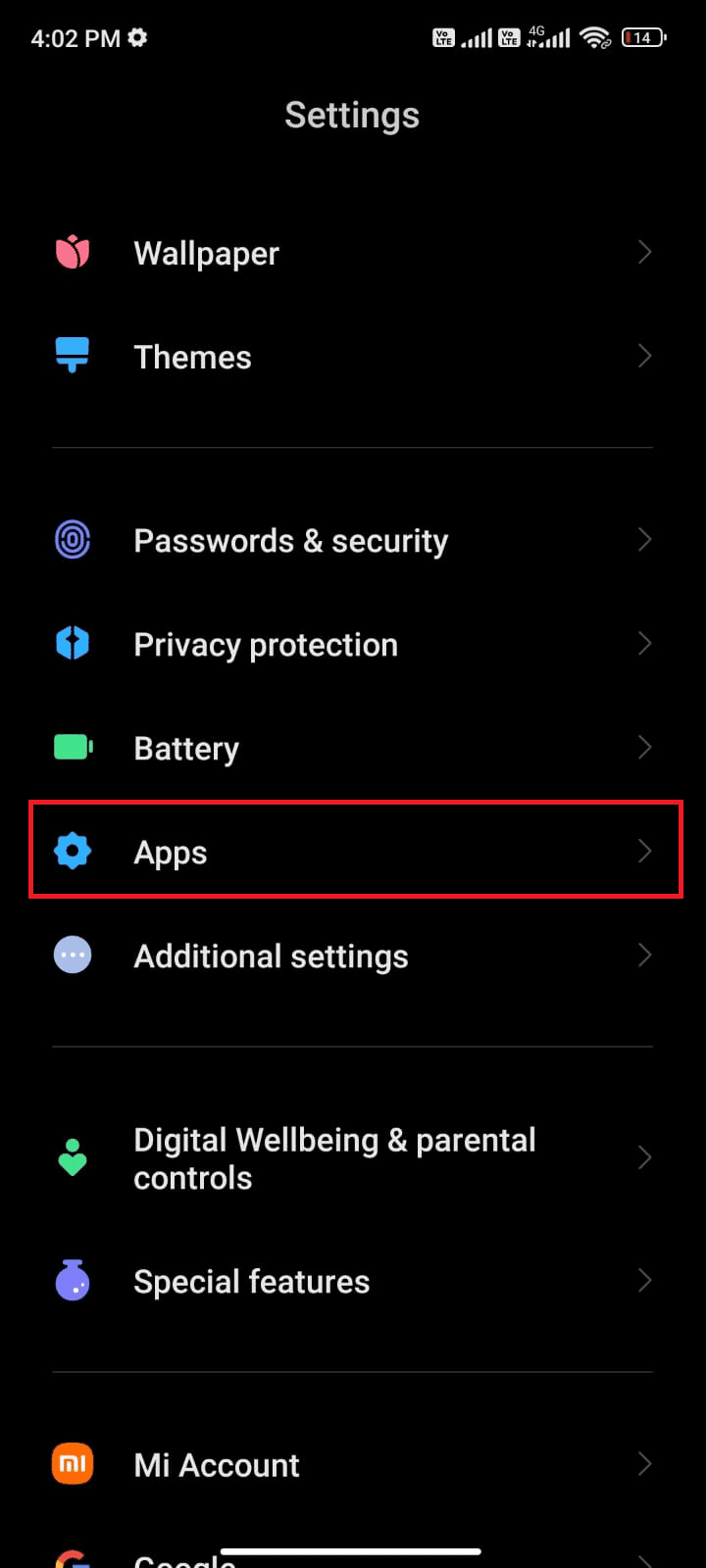
- Виберіть “Керувати програмами” > “Google Play Store”.
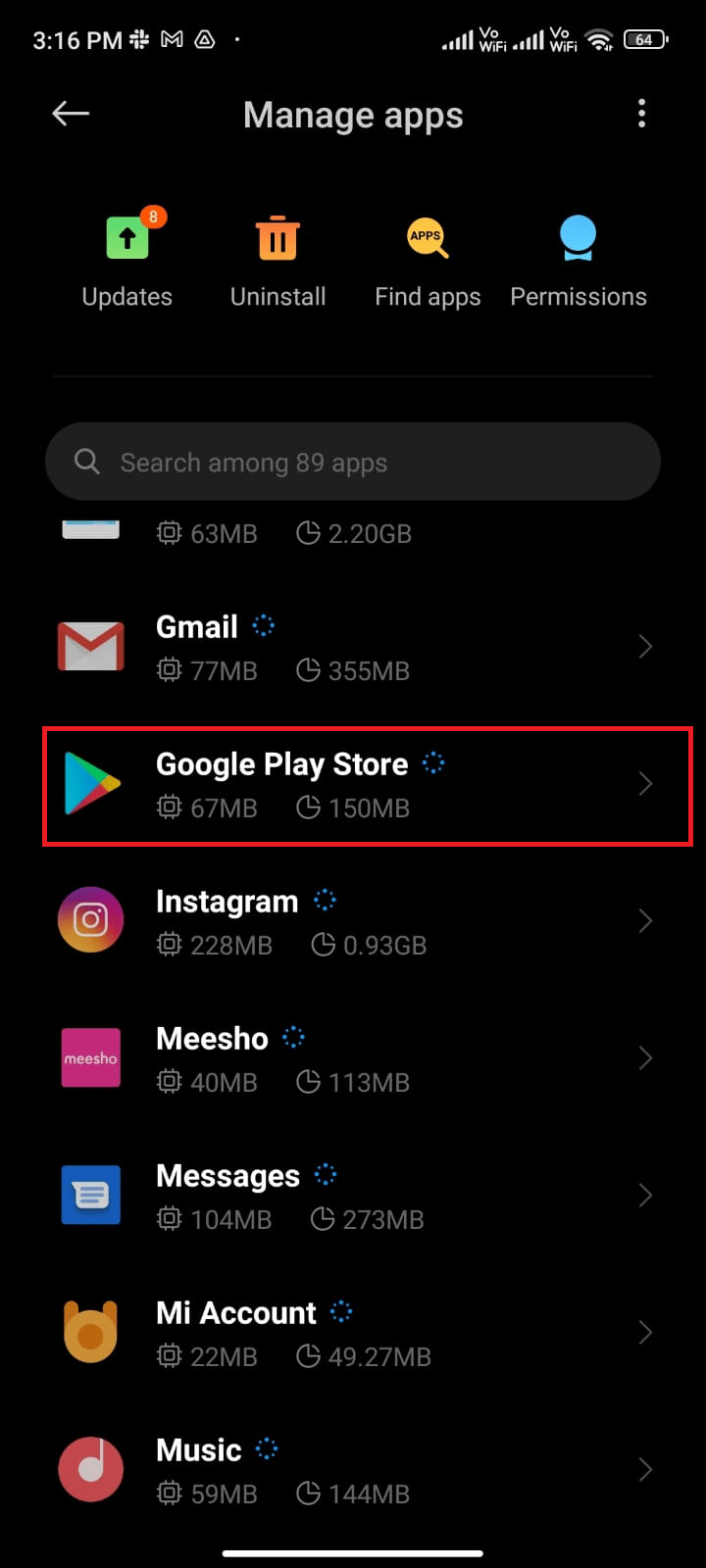
- Натисніть “Примусова зупинка” в нижньому лівому куті екрана.
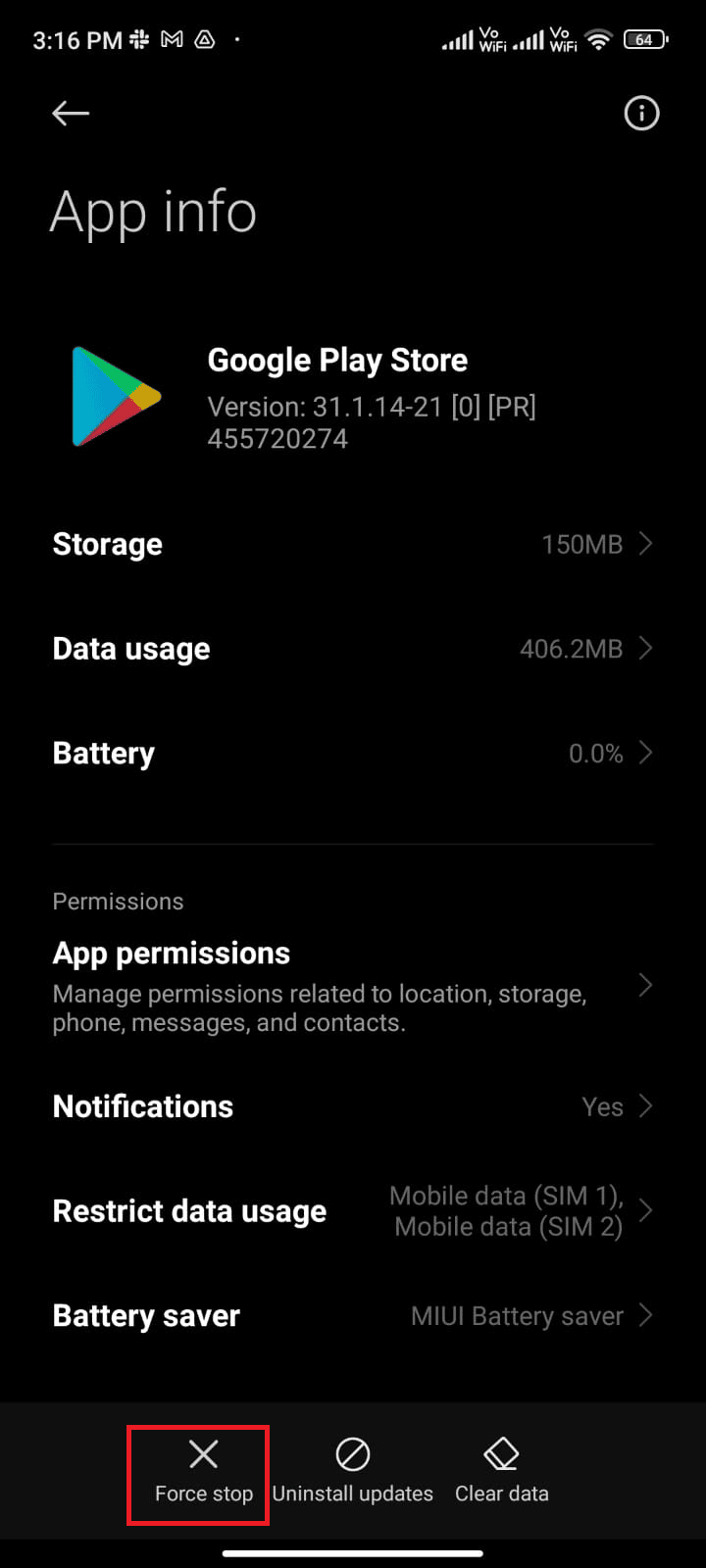
- Підтвердіть, натиснувши “OK” (якщо є).
Перезапустіть Play Store і перевірте, чи вирішилася проблема.
Метод 5: Оновлення Google Play Store
Переконайтеся, що ваш Play Store оновлений до останньої версії. Ось як це зробити:
- Відкрийте Play Store.
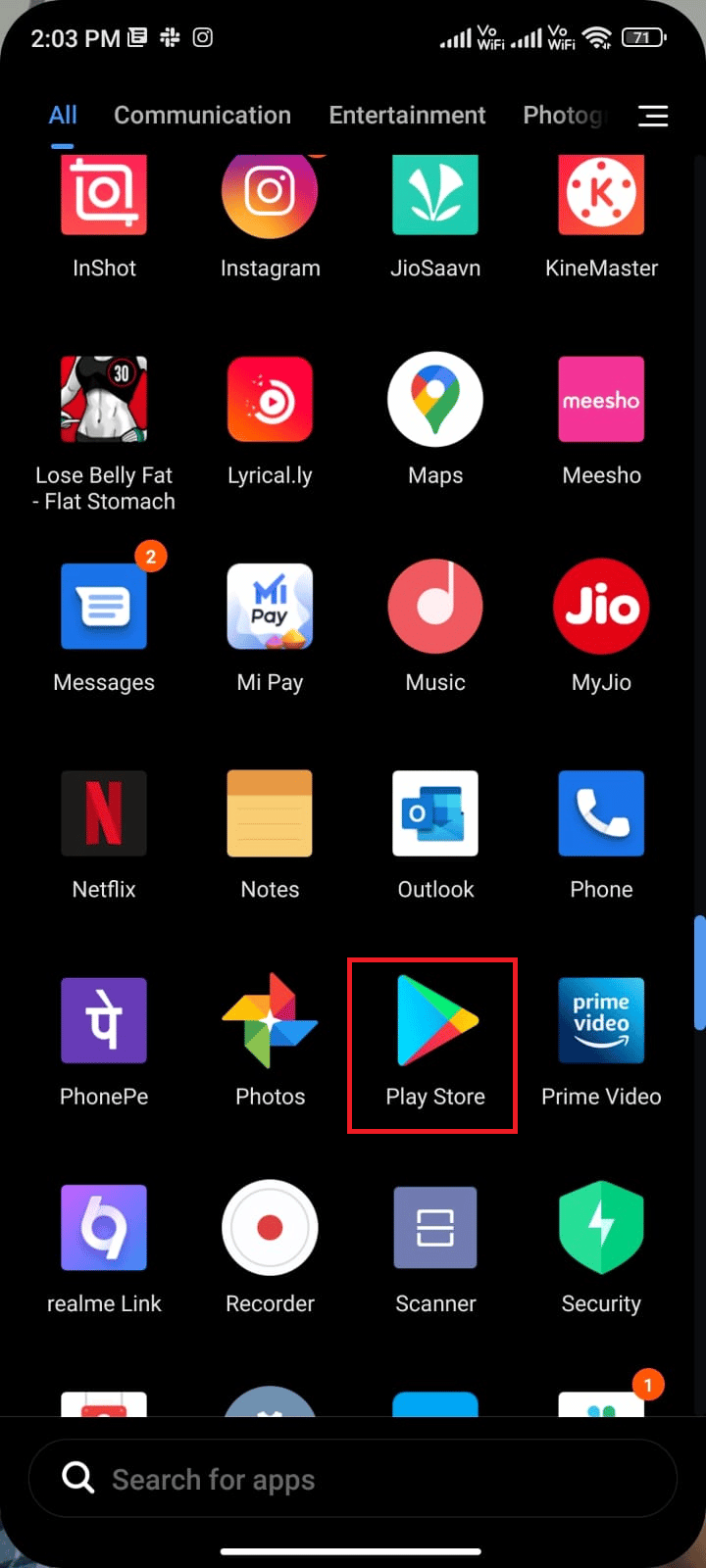
- Натисніть на іконку свого профілю.
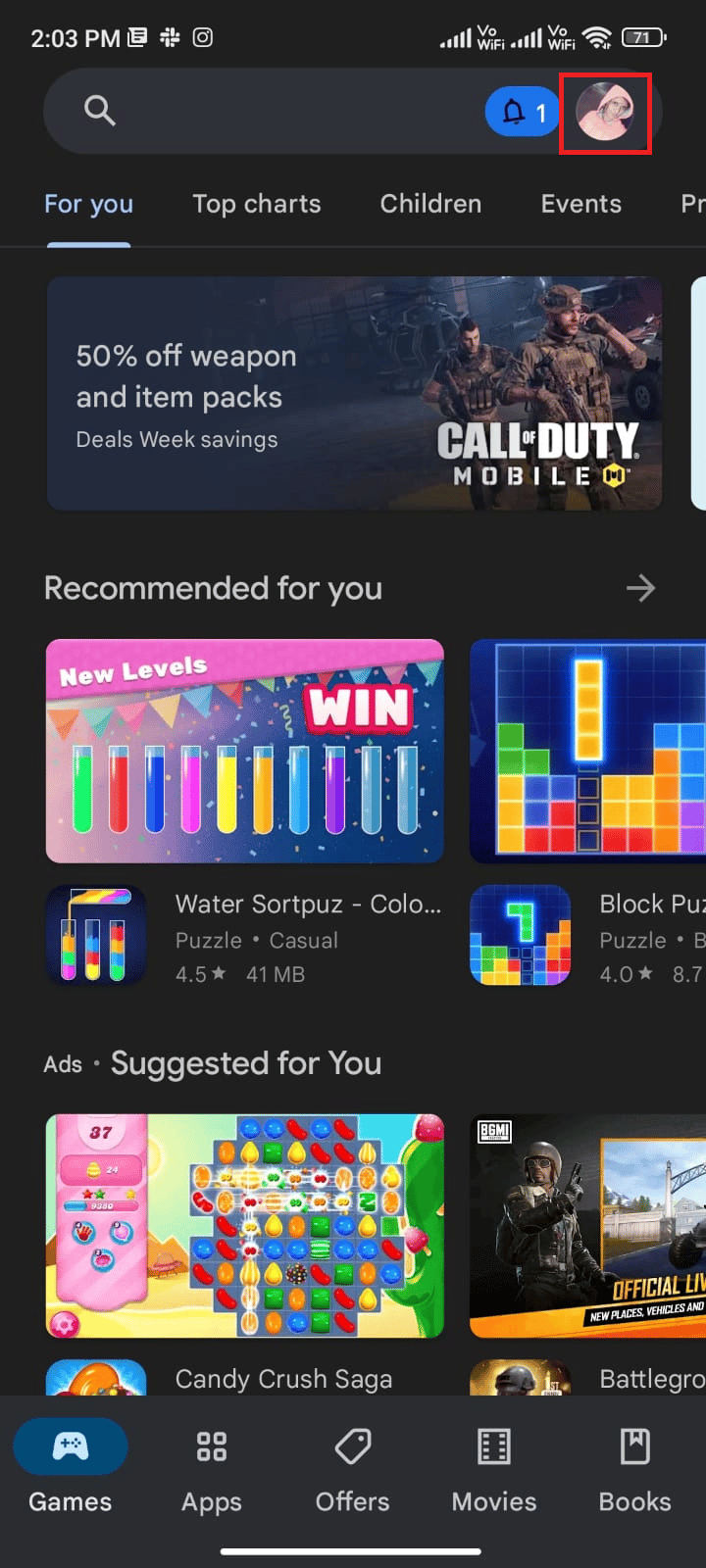
- Виберіть “Налаштування”.
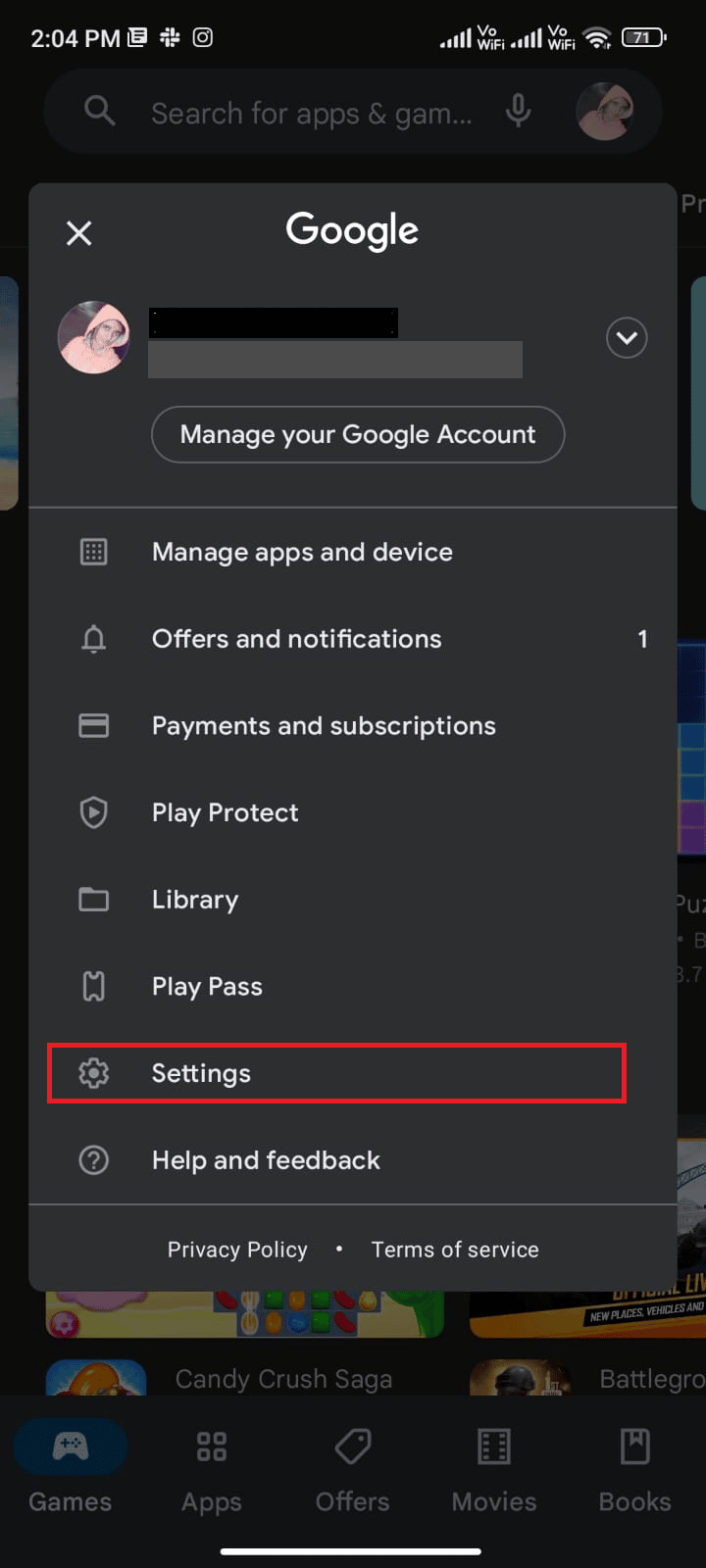
- Прокрутіть вниз і виберіть “Про програму”.
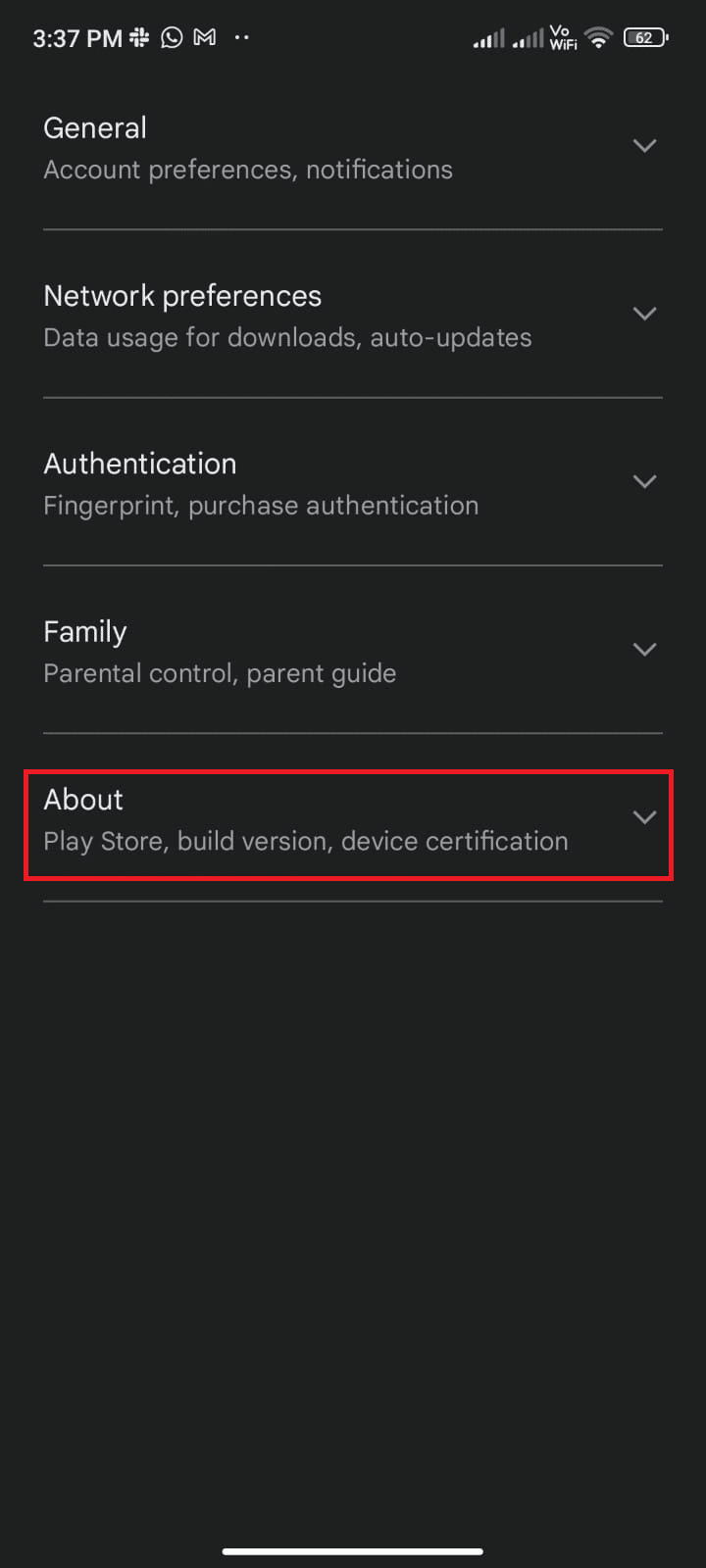
- Натисніть “Оновити Play Store”.
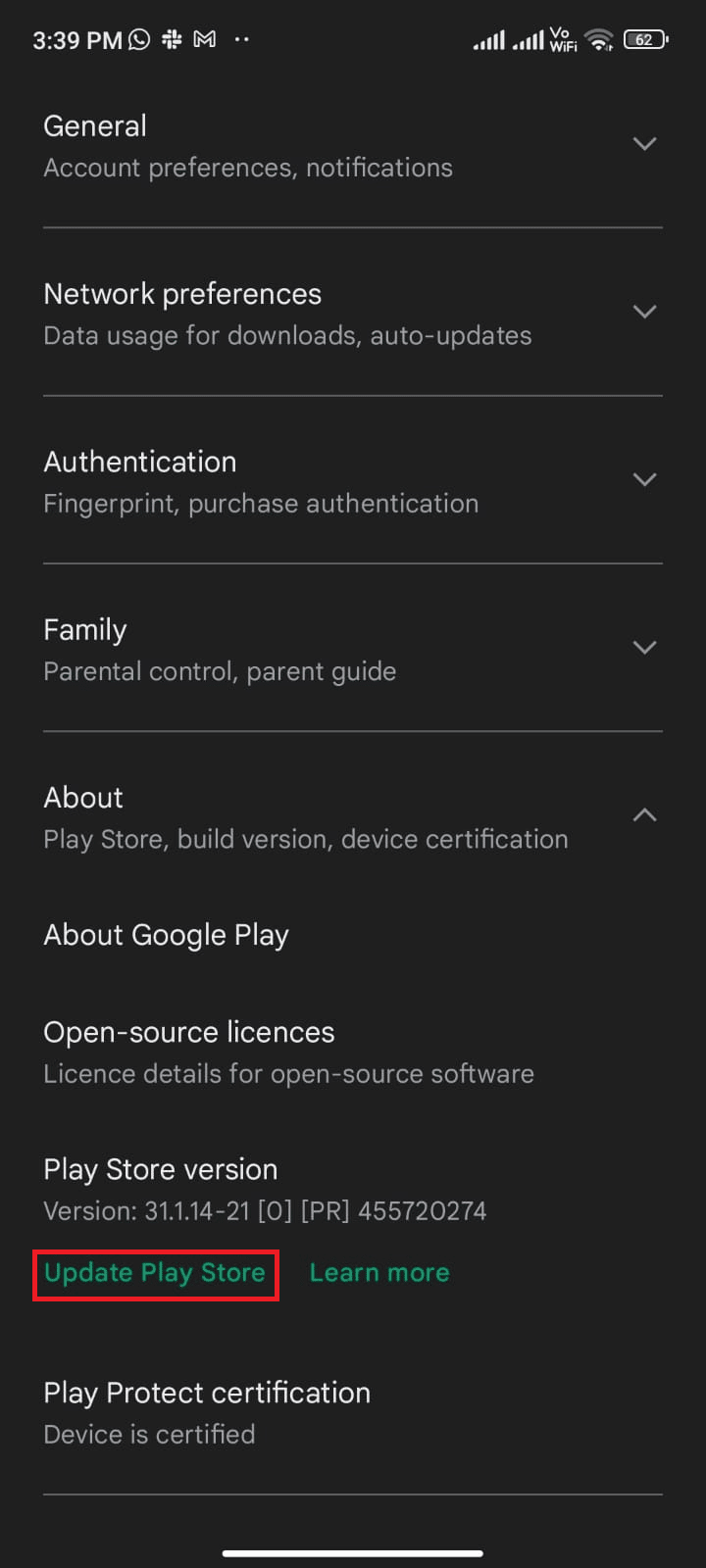
5A. Якщо є оновлення, зачекайте, поки воно встановиться.
5B. Якщо оновлення не потрібне, з’явиться повідомлення “Google Play Store оновлено”.
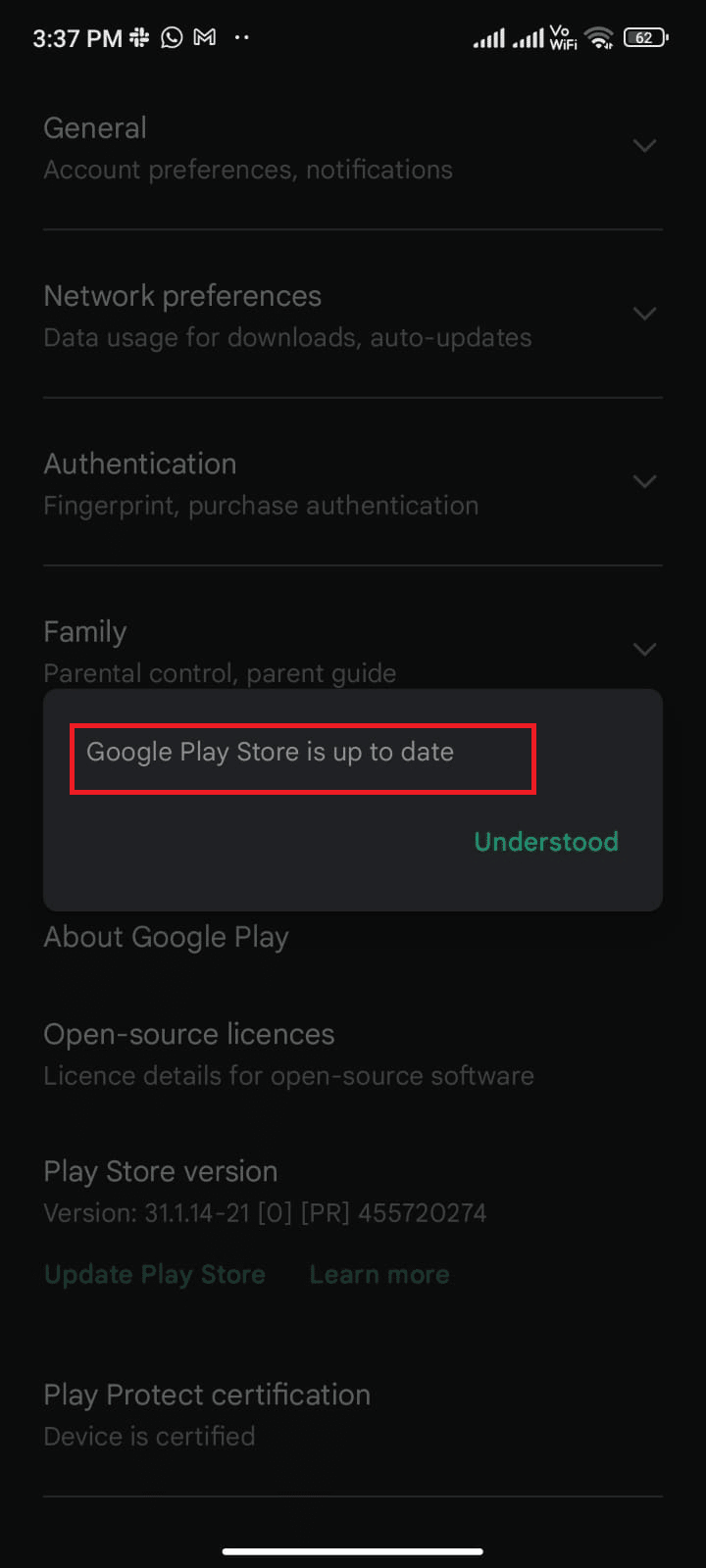
Метод 6: Оновлення операційної системи Android
Оновлення операційної системи може допомогти вирішити проблеми з “застряглими” завантаженнями. Детальніше про це можна прочитати у нашому посібнику “3 способи перевірити оновлення на телефоні Android”.
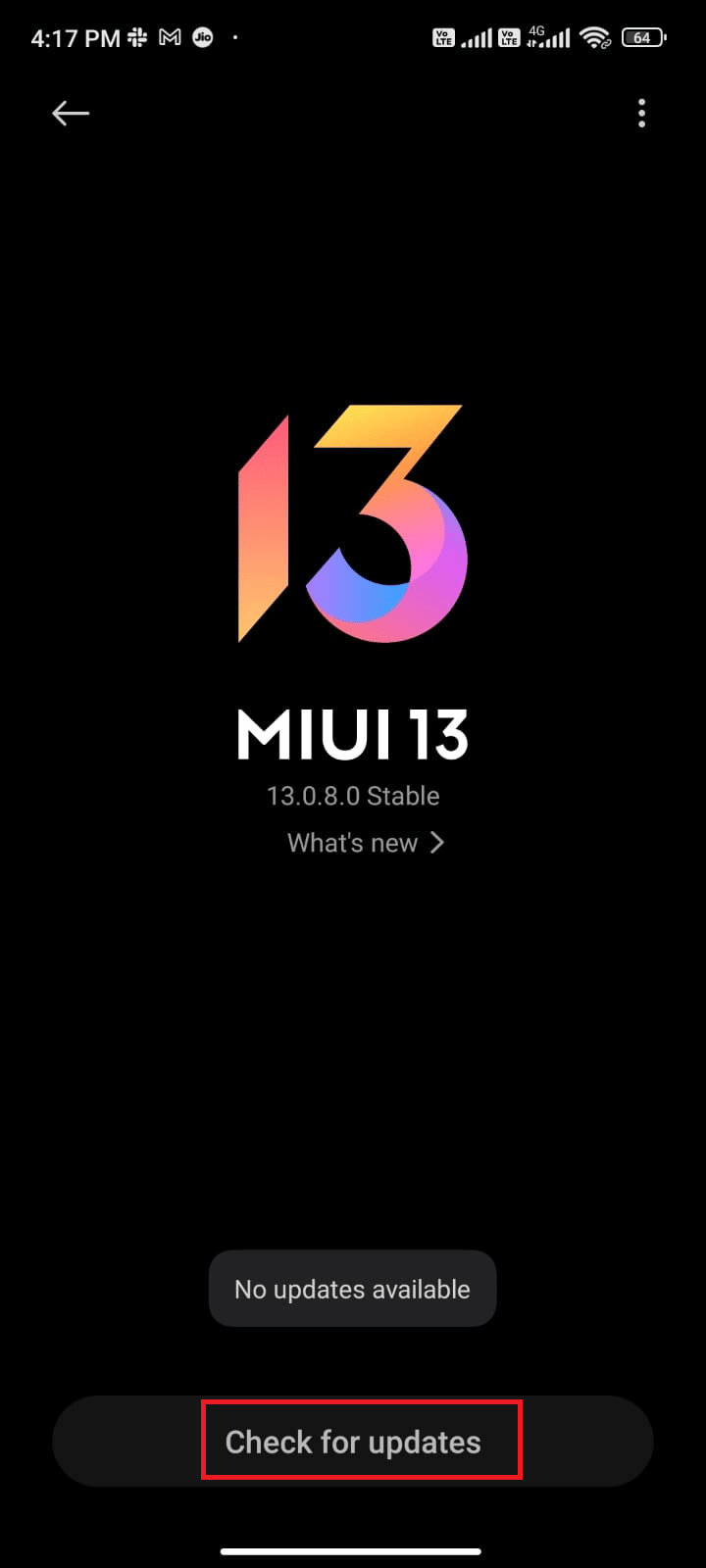
Після оновлення перевірте, чи вирішилася проблема із завантаженням.
Метод 7: Звільнення місця на пристрої
Переконайтеся, що на вашому пристрої достатньо місця для встановлення оновлень. Видаліть непотрібні програми та файли. Щоб керувати пам’яттю пристрою, дотримуйтесь інструкцій:
- Запустіть “Диспетчер файлів”.
- Натисніть на іконку з трьома лініями у верхньому лівому куті.
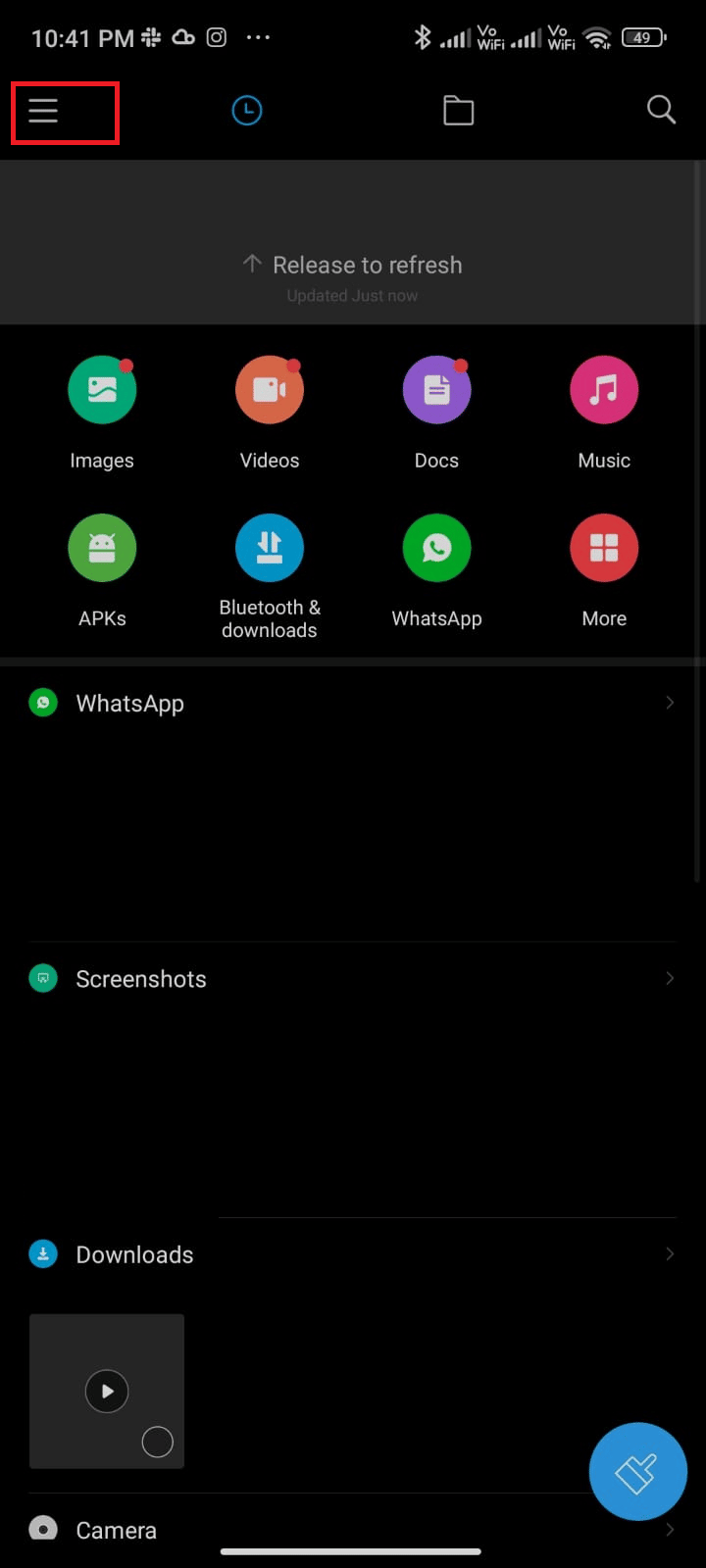
- Виберіть “Глибоке очищення”.
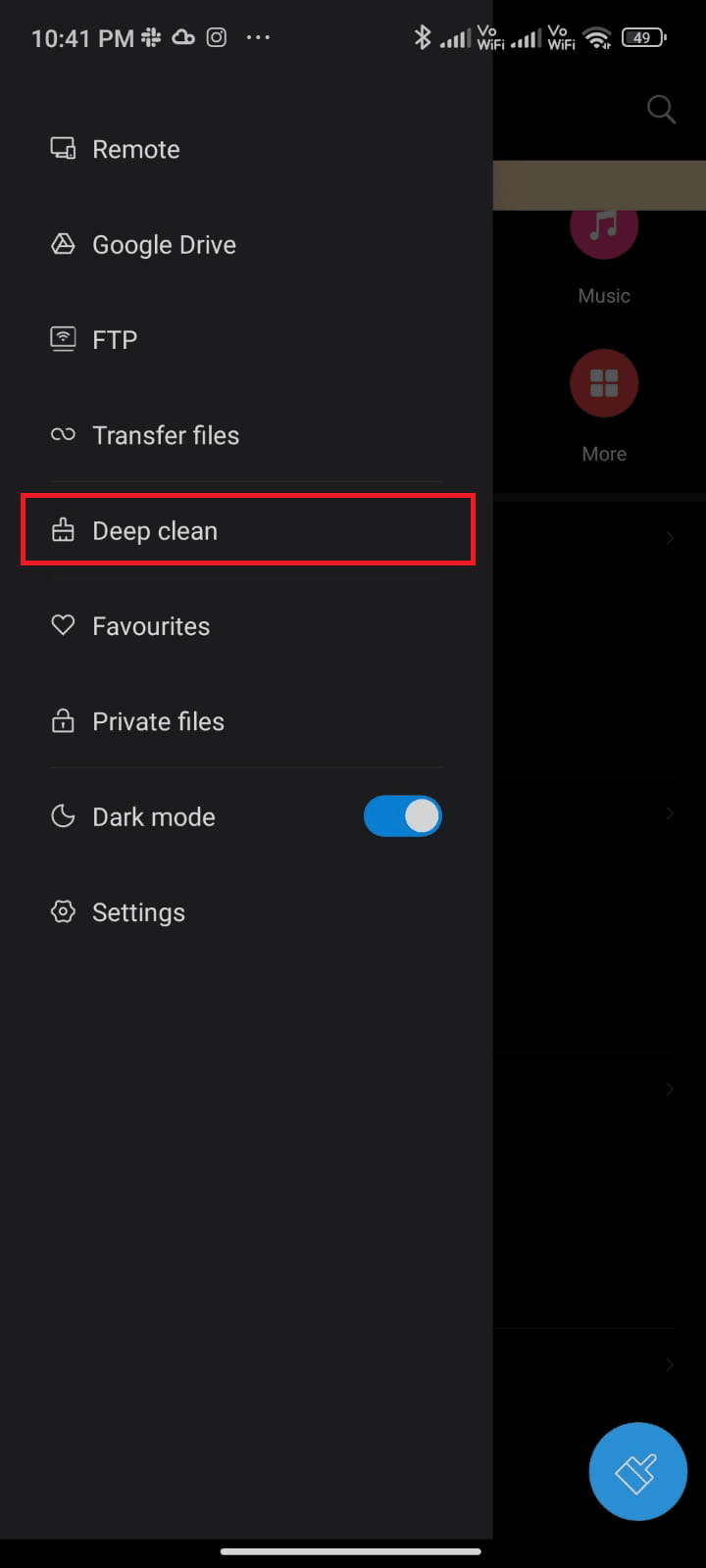
- Виберіть “Очистити зараз” для потрібної категорії.
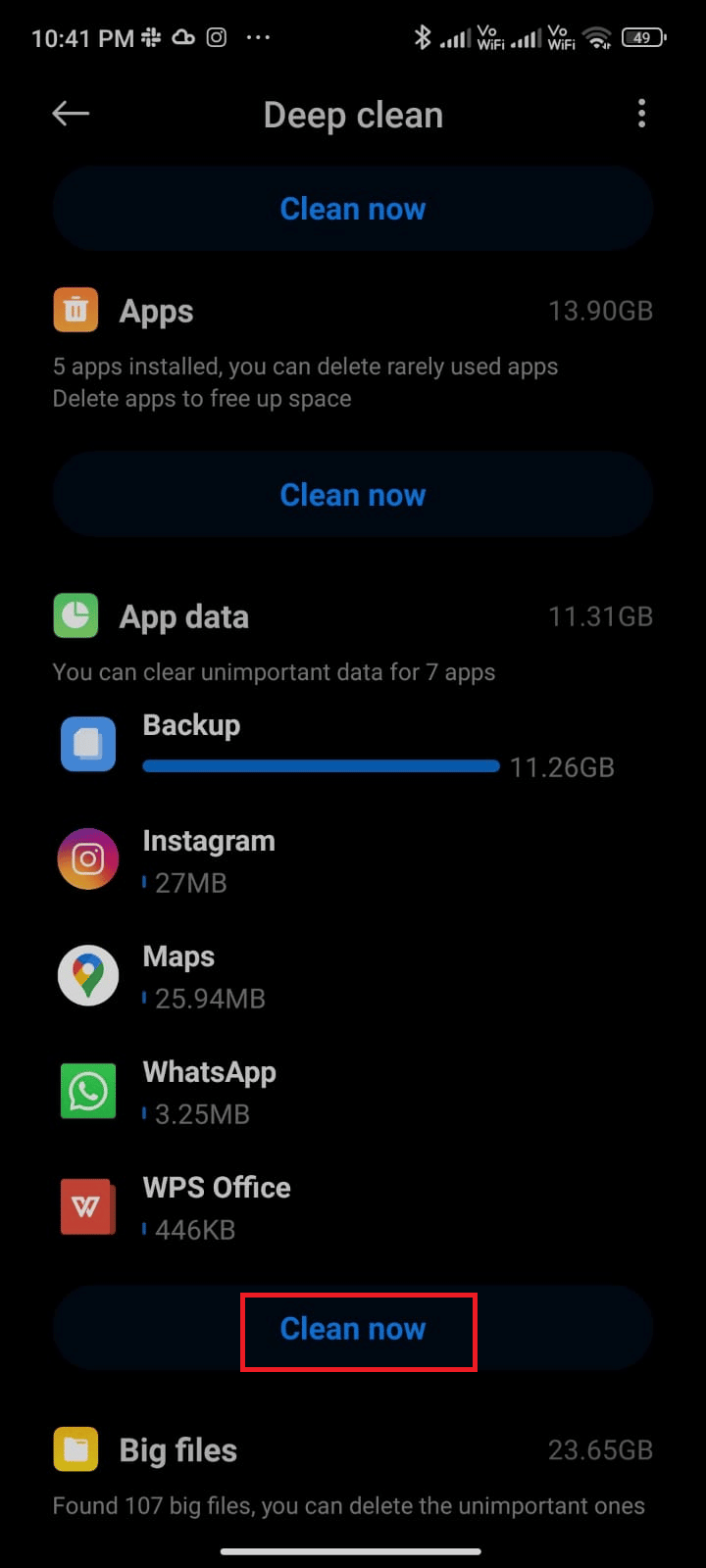
- Виберіть непотрібні файли та натисніть “Видалити вибрані”.
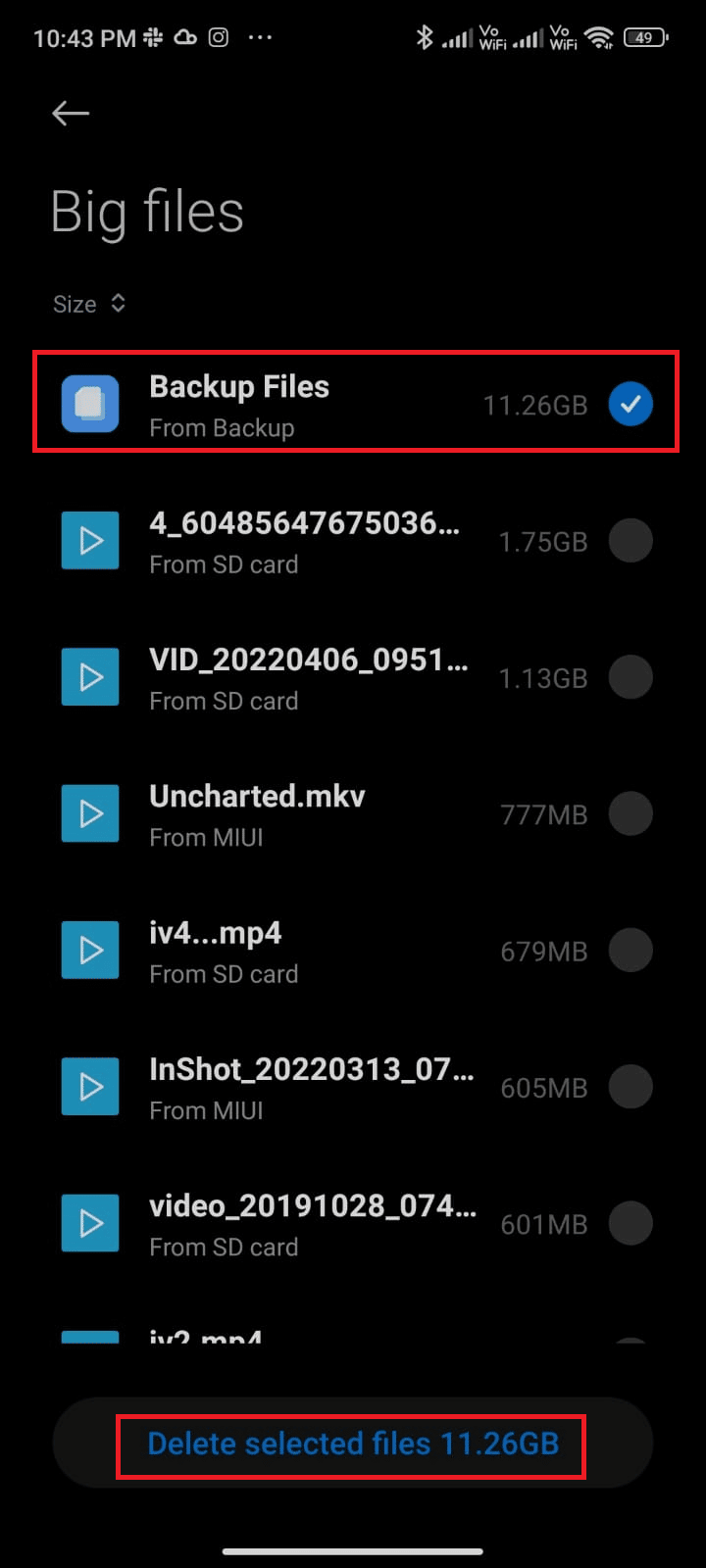
- Підтвердіть видалення та перезавантажте телефон.
Детальніше про звільнення пам’яті можна прочитати у нашому посібнику “Як звільнити пам’ять на телефоні та керувати нею”.
Метод 8: Сканування на шкідливе ПЗ
Шкідливе ПЗ може впливати на процес завантаження. Перевірте наявність нещодавно завантажених APK або встановлених програм. Видаліть підозрілі додатки та виконайте сканування на шкідливе ПЗ, використовуючи антивірусні програми. Інформацію про вибір антивірусу можна знайти у нашому посібнику “10 найкращих безкоштовних антивірусних програм для Android”. Нижче наведено інструкції щодо сканування:
- Відкрийте Play Store.
- Знайдіть антивірусну програму.
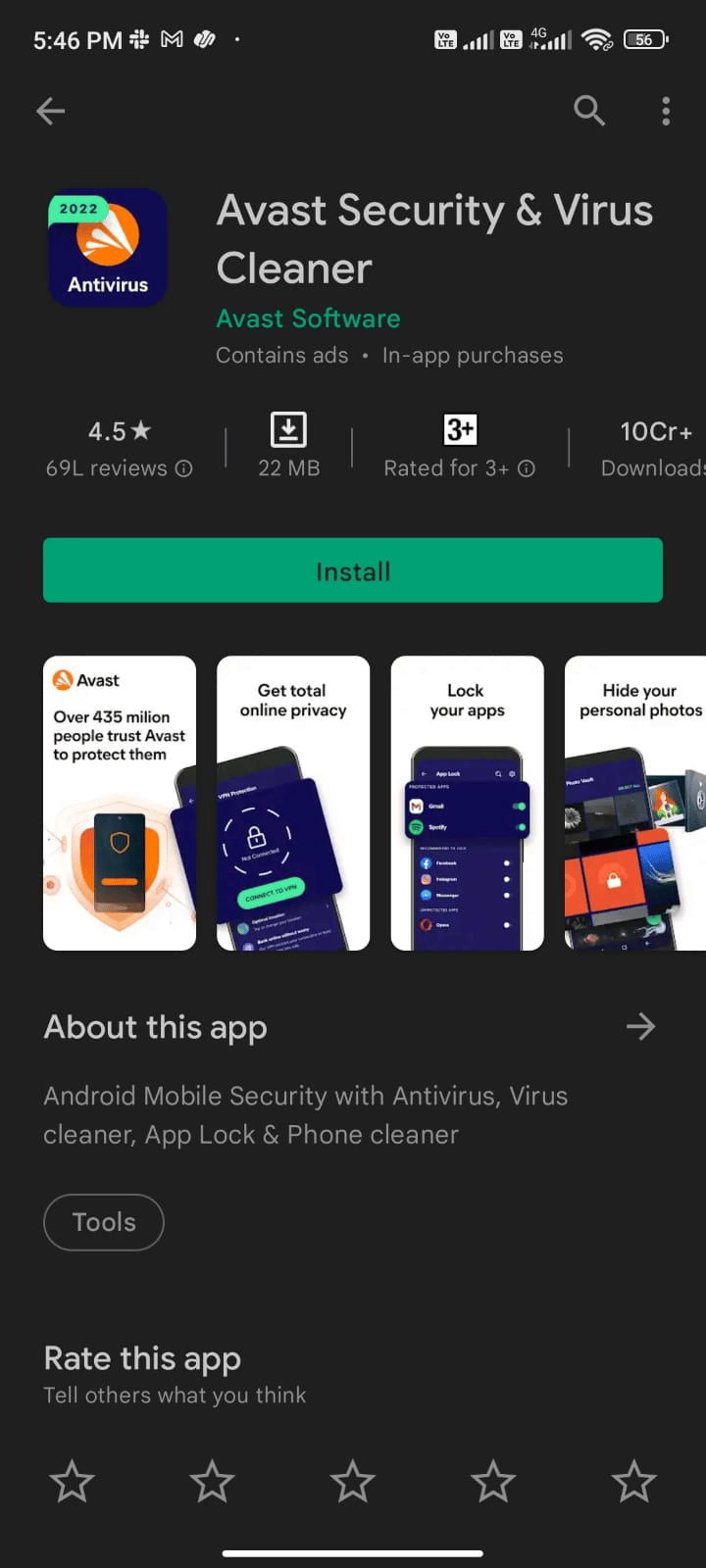
- Натисніть “Встановити”.
- Дочекайтеся встановлення та запустіть програму.
Примітка: Інструкції щодо сканування можуть відрізнятися залежно від програми. Тут для прикладу використовується Avast Antivirus.
- Дотримуйтесь інструкцій на екрані та виберіть потрібний рівень захисту.
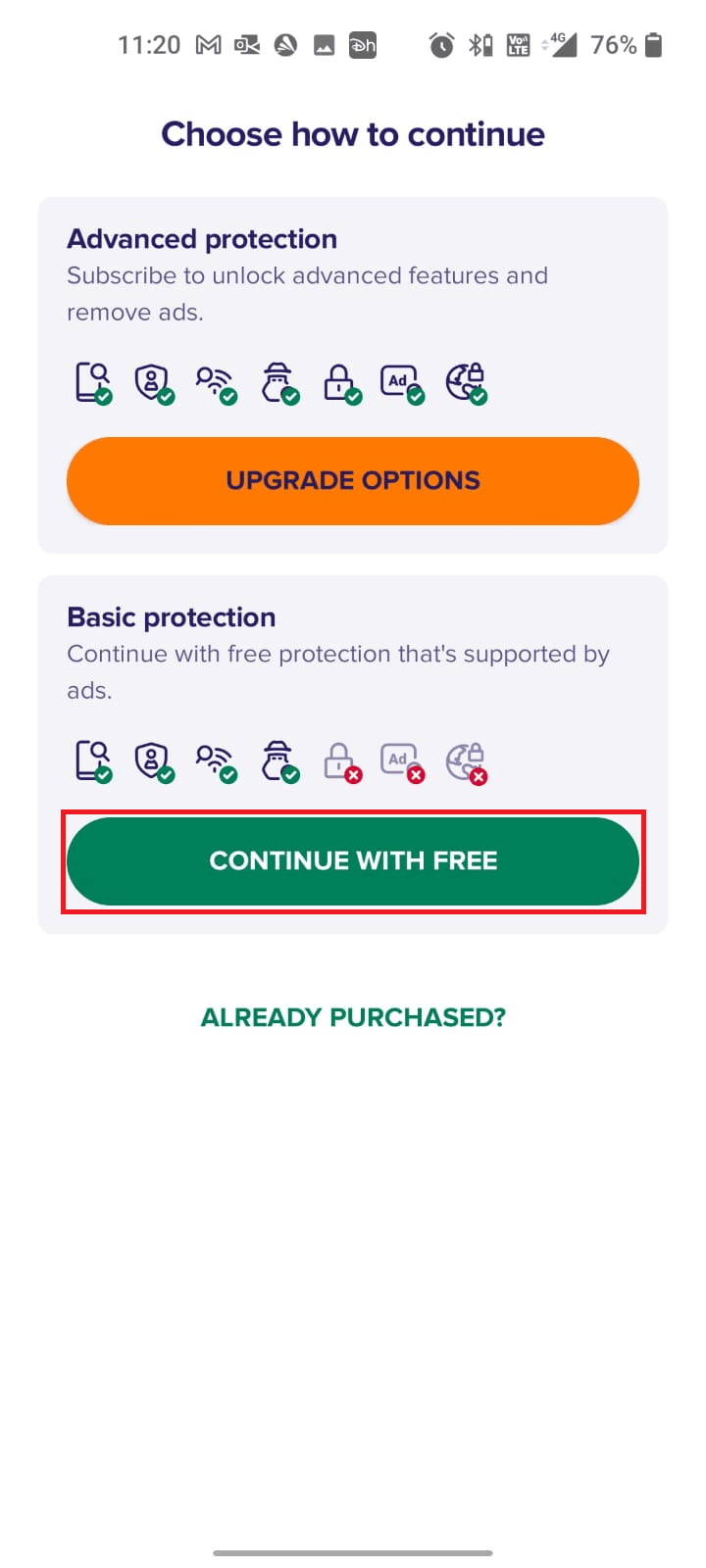
- Натисніть “ПОЧАТИ СКАНУВАННЯ”.
<img class=”alignnone wp-image-109693″ width=”340″ height=”756″ src=”https://wilku.top/wp-content/uploads/20